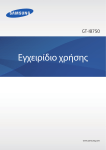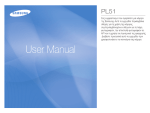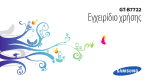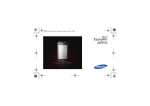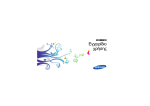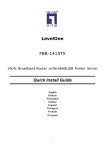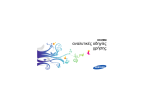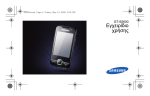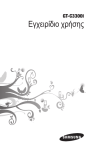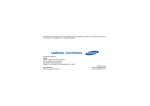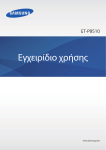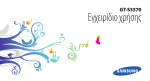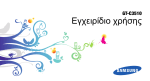Download Samsung GT-S5620 Εγχειρίδιο χρήσης
Transcript
GT-S5620 Εγχειρίδιο χρήσης Χρήση του παρόντος εγχειριδίου Λειτουργικά εικονίδια Πριν ξεκινήσετε, αφιερώστε λίγο χρόνο για να εξοικειωθείτε με τα εικονίδια που θα βρείτε σε αυτόν τον οδηγό: Προειδοποίηση—καταστάσεις που μπορεί να προκαλέσουν τραυματισμό σε εσάς ή σε άλλους Προσοχή—καταστάσεις που μπορεί να προκαλέσουν ζημιά στο τηλέφωνο ή σε άλλον εξοπλισμό Αυτός ο οδηγός χρήσης σχεδιάστηκε ειδικά για να σας ενημερώσει για τη λειτουργία της συσκευής σας. Για να ξεκινήσετε, ανατρέξτε στα “Παρουσίαση του κινητού τηλεφώνου σας”, “Συναρμ/γηση και προετοιμασία του κινητού τηλεφώνου” και “Χρήση βασικών λειτουργιών”. Σημείωση—σημειώσεις, συμβουλές χρήσης ή πρόσθετες πληροφορίες X ii Ανατρέξτε σε—σελίδες με σχετικές πληροφορίες, για παράδειγμα: X σ.12 (αντιπροσωπεύει το “ανατρέξτε στη σελίδα 12”) → ] Αγκύλες—πλήκτρα τηλεφώνου. Για παράδειγμα: [ ] (αντιστοιχεί στο Πλήκτρο ενεργοποίησης/εξόδου από μενού). Πληροφορίες πνευματικών δικαιωμάτων Τα δικαιώματα για όλες τις τεχνολογίες και τα προϊόντα που αποτελούν αυτή τη συσκευή αποτελούν ιδιοκτησία των αντίστοιχων κατόχων τους. • Το Bluetooth® είναι σήμα κατατεθέν της Bluetooth SIG, Inc. worldwide—Bluetooth QD ID: B016292. • Το Java™ είναι εμπορικό σήμα της Sun Microsystems, Inc. • Η ονομασία Windows Media Player® είναι εμπορικό σήμα της Microsoft Corporation. • Η ονομασία Wi-Fi®, το λογότυπο Wi-Fi CERTIFIED και το λογότυπο Wi-Fi logo είναι καταχωρισμένα εμπορικά σήματα της Wi-Fi Alliance. iii Χρήση του παρόντος εγχειριδίου [ Στη συνέχεια—η σειρά των επιλογών ή των μενού που θα επιλέγετε προκειμένου να εκτελέσετε κάποιο βήμα. Για παράδειγμα: Στην κατάσταση μενού, επιλέξτε Μηνύματα → Δημιουργία μηνύματος (αντιστοιχεί Μηνύματα, στη συνέχεια Δημιουργία μηνύματος) Περιεχόμενα Πληροφορίες ασφαλείας και χρήσης ......... 1 Προειδοποιήσεις ασφαλείας ............................1 Προφυλάξεις ασφαλείας ..................................4 Σημαντικές πληροφορίες για τη χρήση ............6 Παρουσίαση του κινητού τηλεφώνου σας .......................................... 12 Περιεχόμενα συσκευασίας .............................12 Διάταξη τηλεφώνου .......................................13 Πλήκτρα .........................................................14 Εικονίδια ........................................................15 Συναρμ/γηση και προετοιμασία του κινητού τηλεφώνου ............................ 17 Τοποθέτηση της κάρτας SIM ή USIM και της μπαταρίας ..........................................17 Φόρτιση της μπαταρίας .................................19 Τοποθέτηση μιας κάρτας μνήμης (προαιρετική) .................................................20 Προσαρτήστε ένα λουράκι χειρός (προαιρετικό) .................................................21 iv Χρήση σύνθετων λειτουργιών .................. 42 Ενεργοποίηση και απενεργοποίηση του τηλεφώνου σας ............................................. 22 Χρήση της οθόνης αφής ............................... 23 Πρόσβαση σε μενού ..................................... 24 Χρήση των widgets ....................................... 25 Πρόσβαση σε πληροφορίες βοήθειας .......... 26 Προσαρμογή του τηλεφώνου σας ................. 27 Χρήση των βασικών λειτουργιών κλήσης ..... 30 Αποστολή και προβολή μηνυμάτων ............. 31 Προσθήκη και εύρεση επαφών ..................... 33 Χρήση των βασικών λειτουργιών κάμερας ... 34 Ακρόαση μουσικής ....................................... 36 Πλοήγηση στο web ....................................... 38 Χρήση των υπηρεσιών Google ..................... 39 Σύνδεση με το Facebook .............................. 40 Σύνδεση με MySpace ................................... 41 Χρήση σύνθετων λειτουργιών κλήσης ...........42 Χρήση σύνθετων λειτουργιών ευρετηρίου .....45 Χρήση σύνθετων λειτουργιών αποστολής μηνυμάτων ....................................................47 Χρήση σύνθετων λειτουργιών κάμερας .........48 Χρήση σύνθετων μουσικών λειτουργιών .......52 Περιεχόμενα Χρήση βασικών λειτουργιών .................... 22 Χρήση εργαλείων και εφαρμογών ........... 57 Χρήση της ασύρματης δυνατότητας Bluetooth .......................................................57 Ενεργοποίηση και σύνδεση με ασύρματο δίκτυο LAN (WLAN) ......................59 Ενεργοποίηση και αποστολή μηνύματος SOS .............................................61 Ενεργοποίηση του εντοπισμού κινητού .........61 Πραγματοποίηση ψευδών κλήσεων ..............62 Εγγραφή και αναπαραγωγή φωνητικών σημειώσεων ..................................................63 v Περιεχόμενα Επεξεργασία εικόνων ................................... 64 Εκτύπωση εικόνων ....................................... 66 Αποστολή φωτογραφιών και βίντεο στο web ........................................................ 67 Χρήση παιχνιδιών και εφαρμογών Java ....... 68 Συγχρονισμός δεδομένων ............................ 69 Χρήση τροφοδοσιών RSS ............................ 71 Προβολή της τρέχουσας θέσης σας ............. 71 Ενημέρωση λειτουργίας GPS ....................... 72 Δημιουργία και προβολή παγκόσμιων ρολογιών .................................. 72 Ορισμός και χρήση ειδοποιήσεων ................ 73 Χρήση της αριθμομηχανής ........................... 74 Μετατροπή νομισμάτων ή διαστάσεων ........ 74 Ρύθμιση χρονομετρητή αντίστροφης μέτρησης ...................................................... 74 Χρήση του χρονομέτρου ............................... 74 Δημιουργία νέων εργασιών .......................... 74 Δημιουργία νέων σημειώσεων ...................... 75 Διαχείριση ημερολογίου ................................ 75 vi Αντιμετώπιση προβλημάτων ..................... a Ευρετήριο ..................................................... e Πληροφορίες ασφαλείας και χρήσης Συμμορφωθείτε με τις παρακάτω συμβουλές προστασίας ή παράνομες περιστάσεις και εξασφαλίστε την κορυφαία λειτουργία του κινητού σας τηλεφώνου. Προειδοποιήσεις ασφαλείας Φυλάσσετε το τηλέφωνο μακριά από μικρά παιδιά και κατοικίδια Φυλάσσετε το τηλέφωνο και όλα τα αξεσουάρ του μακριά από μικρά παιδιά και κατοικίδια. Αν καταπιούν μικρά τμήματα μπορεί να προκληθεί πνιγμός ή σοβαρός τραυματισμός. Προστατεύστε την ακοή σας Η υπερβολική έκθεση σε ήχους υψηλής έντασης μπορεί να προκαλέσει βλάβη στην ακοή. Μειώνετε πάντοτε την ένταση πριν συνδέσετε τα ακουστικά σε μια πηγή ήχου και χρησιμοποιείτε μόνο την ελάχιστη ρύθμιση έντασης που είναι απαραίτητη για να ακούτε τις συνομιλίες σας ή μουσική. 1 Τοποθετήστε κινητά τηλέφωνα και εξοπλισμό με προσοχή Πληροφορίες ασφαλείας και χρήσης Βεβαιωθείτε ότι τα κινητά τηλέφωνα ή άλλος σχετικός εξοπλισμός που έχετε τοποθετήσει στο όχημά σας είναι συνδεδεμένα με ασφάλεια. Μην τοποθετείτε το τηλέφωνό σας και τα αξεσουάρ του κοντά ή επάνω στους αερόσακους. Ασύρματος εξοπλισμός που δεν έχει τοποθετηθεί σωστά μπορεί να προκαλέσει σοβαρό τραυματισμό αν οι αερόσακοι ανοίξουν απότομα. Μεταχειριστείτε και πετάξτε τις μπαταρίες και τους φορτιστές με προσοχή • Χρησιμοποιείτε μόνο μπαταρίες εγκεκριμένες από τη Samsung και φορτιστές που έχουν σχεδιαστεί ειδικά για το τηλέφωνό σας. Μη συμβατές μπαταρίες και φορτιστές μπορεί να προκαλέσουν σοβαρούς τραυματισμούς ή ζημιές στο τηλέφωνό σας. • Ποτέ μην πετάτε μπαταρίες ή τηλέφωνα στη φωτιά. Ακολουθήστε όλους τους τοπικούς κανονισμούς όταν απορρίπτετε χρησιμοποιημένες μπαταρίες ή τηλέφωνα. 2 • Μην τοποθετείτε μπαταρίες ή τηλέφωνα επάνω ή μέσα σε θερμαινόμενα σώματα, όπως για παράδειγμα φούρνους μικροκυμάτων, ηλεκτρικές κουζίνες ή καλοριφέρ. Οι μπαταρίες ενδέχεται να εκραγούν αν υπερθερμανθούν. • Ποτέ μην χτυπάτε ή τρυπάτε την μπαταρία. Αποφύγετε την έκθεση της μπαταρίας σε υψηλή εξωτερική πίεση, καθώς ενδέχεται να οδηγήσει σε εσωτερικό βραχυκύκλωμα και υπερθέρμανση. Αποφύγετε τις παρεμβολές με βηματοδότες Διατηρήστε απόσταση τουλάχιστον 15 εκ. ανάμεσα στα κινητά τηλέφωνα και τους βηματοδότες για να αποφύγετε πιθανή παρεμβολή, όπως συνιστούν οι κατασκευαστές και η ανεξάρτητη ερευνητική ομάδα Wireless Technology Research. Εάν πιστεύετε για οποιοδήποτε λόγο ότι το τηλέφωνό σας παρεμβάλλεται σε βηματοδότη ή άλλη ιατρική συσκευή, απενεργοποιήστε αμέσως το τηλέφωνο και επικοινωνήστε με τον κατασκευαστή του βηματοδότη ή της συσκευή για συμβουλές. Μη χρησιμοποιείτε το τηλέφωνο αν η οθόνη είναι ραγισμένη ή σπασμένη Μη χρησιμοποιείτε το τηλέφωνο σε σημεία ανεφοδιασμού καυσίμων (πρατήρια βενζίνης) ή κοντά σε καύσιμα ή χημικές ουσίες. Απενεργοποιείτε το τηλέφωνό σας κάθε φορά που βλέπετε σχετικά προειδοποιητικά σήματα ή οδηγίες. Το τηλέφωνο θα μπορούσε να προκαλέσει εκρήξεις ή πυρκαγιά σε χώρους όπου υπάρχουν καύσιμα ή χημικά και σε περιοχές μεταφορών ή εκρήξεων. Μην αποθηκεύετε ή μεταφέρετε εύφλεκτα υγρά, αέρια ή εκρηκτικά υλικά στον ίδιο χώρο με το τηλέφωνο, τα εξαρτήματα ή τα ανταλλακτικά του. Το σπασμένο γυαλί ή το ακρυλικό μπορεί να σας τραυματίσει στο χέρι ή στο πρόσωπο. Μεταφέρετε το τηλέφωνο σε ένα κέντρο επισκευών της Samsung για αντικατάσταση της οθόνης. Ζημιά που προκαλείται από απρόσεκτο χειρισμό καθιστά άκυρη την εγγύηση του κατασκευαστή. Μειώστε τον κίνδυνο από τραυματισμούς λόγω επαναλαμβανόμενων κινήσεων Κατά την χρήση της συσκευή σας, κρατήστε την χαλαρά, πιέζετε τα πλήκτρα απαλά, κάντε χρήση των ειδικών εφαρμογών για να ελαττώσετε τον αριθμό πληκτρολόγησης (όπως χρήση προτύπων και προβλέψιμης γραφής),και κάντε αρκετά διαλείμματα. 3 Πληροφορίες ασφαλείας και χρήσης Απενεργοποιήστε το τηλέφωνο σε χώρους όπου υπάρχει κίνδυνος έκρηξης Προφυλάξεις ασφαλείας Οδηγείτε πάντα με προσοχή Πληροφορίες ασφαλείας και χρήσης Αποφύγετε τη χρήση του τηλεφώνου και τηρείτε τους κανονισμούς που απαγορεύουν τη χρήση κινητών τηλεφώνων κατά την οδήγηση. Χρησιμοποιήστε αξεσουάρ handsfree όταν είναι εφικτό για περισσότερη ασφάλεια. Ακολουθείτε όλες τις προειδοποιήσεις και τους κανονισμούς ασφαλείας Συμμορφωθείτε με όλους τους κανονισμούς που περιορίζουν τη χρήση κινητού τηλεφώνου σε συγκεκριμένο χώρο. Χρησιμοποιείτε αποκλειστικά αξεσουάρ εγκεκριμένα από τη Samsung Η χρήση μη συμβατών αξεσουάρ μπορεί να προκαλέσει ζημιά στο τηλέφωνό σας ή τραυματισμό. 4 Απενεργοποιήστε το τηλέφωνό σας όταν βρίσκεστε κοντά σε ιατρικό εξοπλισμό Το τηλέφωνό σας μπορεί να δημιουργήσει παρεμβολές με ιατρικό εξοπλισμό σε νοσοκομεία ή ιατρικές εγκαταστάσεις. Ακολουθείτε όλους τους κανονισμούς, τις προειδοποιητικές πινακίδες και τις οδηγίες του ιατρικού προσωπικού. Απενεργοποιείτε το τηλέφωνο ή τις ασύρματες λειτουργίες του όταν βρίσκεστε σε αεροσκάφος Το τηλέφωνό σας μπορεί να προκαλέσει παρεμβολές στον εξοπλισμό του αεροσκάφους. Ακολουθήστε τους κανονισμούς της αεροπορικής εταιρείας και απενεργοποιήστε το τηλέφωνό σας ή χρησιμοποιείτε κατάσταση λειτουργίας που απενεργοποιεί τις ασύρματες λειτουργίες όταν σας ζητηθεί από το προσωπικό της εταιρείας. Κάντε προσεκτική και συνετή χρήση του τηλεφώνου σας • Μην εκθέτετε τις μπαταρίες σε υπερβολικά χαμηλές ή υπερβολικά υψηλές θερμοκρασίες (κάτω από 0° C/ 32° F ή πάνω από 45° C/113° F). Οι ακραίες θερμοκρασίες μπορεί να μειώσουν τη δυνατότητα φόρτισης και τη διάρκεια ζωής των μπαταριών σας. • Αποφύγετε την επαφή των μπαταριών με μεταλλικά αντικείμενα, γιατί αυτό θα μπορούσε να δημιουργήσει σύνδεση ανάμεσα στα τερματικά + και - των μπαταριών σας και να δημιουργήσει προσωρινή ή μόνιμη ζημιά στην μπαταρία. • Μην χρησιμοποιείτε χαλασμένο φορτιστή ή μπαταρία. • Μην αποσυναρμολογείτε την συσκευή σας, υπάρχει κίνδυνος ηλεκτροπληξίας. • Μην αφήνετε να βραχεί το τηλέφωνό σας—τα υγρά ενδέχεται να προκαλέσουν σοβαρή ζημιά και θα αλλάξουν το χρώμα της ετικέτας που δηλώνει ότι το εσωτερικό του τηλεφώνου έχει υποστεί ζημιά από νερό. Μην πιάνετε το τηλέφωνό σας με βρεγμένα χέρια. Αν το τηλέφωνό σας υποστεί ζημιές από νερό μπορεί να ακυρωθεί η εγγύηση του κατασκευαστή. • Μην χρησιμοποιείτε και μην φυλάσσετε το τηλέφωνό σας σε σημεία με σκόνη ή σκουπίδια, για να αποφύγετε ζημιές στα κινητά τμήματα. • Το τηλέφωνό σας είναι μια σύνθετη ηλεκτρονική συσκευή—προστατεύστε το από χτυπήματα και αδέξιους χειρισμούς για να αποφύγετε την πρόκληση σοβαρών ζημιών. • Μην βάφετε το τηλέφωνό σας, η βαφή μπορεί να φράξει τα κινητά τμήματα και να εμποδίσει την σωστή λειτουργία. 5 Πληροφορίες ασφαλείας και χρήσης Προστατεύστε τις μπαταρίες και τους φορτιστές από ζημιά Πληροφορίες ασφαλείας και χρήσης • Εάν η συσκευή σας διαθέτει κάμερα με φλας ή φακό αποφύγετε την χρήση κοντά στα μάτια παιδιών ή ζώων. • Η συσκευή σας μπορεί να καταστραφεί εάν εκτεθεί σε μαγνικά πεδία. Μην χρησιμοποιείτε θήκες μεταφοράς ή αξεσουάρ με μαγνητικά κλεισίματα και μην φέρνετε το τηλέφωνο σε επαφή με μαγνητικά πεδία για μεγάλα χρονικά διαστήματα. Αποφύγετε τις παρεμβολές με άλλο ηλεκτρονικό εξοπλισμό Το τηλέφωνό σας εκπέμπει σήματα ραδιοσυχνοτήτων που μπορεί να προκαλέσουν παρεμβολές σε μη προστατευμένο ή ανεπαρκώς προστατευμένο ηλεκτρονικό εξοπλισμό, όπως βηματοδότες, βοηθήματα ακοής και ιατρικό εξοπλισμό σε οικίες ή οχήματα. Επικοινωνήστε με τους κατασκευαστές του ηλεκτρονικού σας εξοπλισμού για να επιλύσετε τυχόν ζητήματα παρεμβολών. 6 Σημαντικές πληροφορίες για τη χρήση Χρησιμοποιείτε το τηλέφωνο στην κανονική θέση Αποφύγετε την επαφή με την εσωτερική κεραία του τηλεφώνου. Το σέρβις του τηλεφώνου θα πρέπει να γίνεται μόνο από εξουσιοδοτημένο προσωπικό Αν το σέρβις γίνει από μη εξουσιοδοτημένο προσωπικό ενδέχεται να προκληθεί ζημιά στο τηλέφωνο και η εγγύησή σας θα πάψει να ισχύει. Εξασφαλίστε τη μέγιστη διάρκεια ζωής για την μπαταρία και το φορτιστή σας Βεβαιωθείτε ότι είναι δυνατή η πρόσβαση στις υπηρεσίες έκτακτης ανάγκης Πληροφορίες ασφαλείας και χρήσης • Μην φορτίζετε τις μπαταρίες για περισσότερο από μία εβδομάδα, καθώς η υπερβολική φόρτιση μπορεί να μειώσει τη διάρκεια ζωής της μπαταρίας. • Με τον καιρό, οι μπαταρίες που δεν χρησιμοποιούνται αποφορτίζονται και πρέπει να φορτιστούν ξανά πριν τη χρήση. • Αποσυνδέετε τους φορτιστές από το ρεύμα όταν δεν χρησιμοποιούνται. • Χρησιμοποιείτε τις μπαταρίες μόνο για το σκοπό που προορίζονται. • Μην ακουμπάτε τις χρυσές επαφές ή τους ακροδέκτες της κάρτας με τα δάχτυλά σας ή με μεταλλικά αντικείμενα. Αν η κάρτα είναι λερωμένη, σκουπίστε την με ένα απαλό πανί. Οι κλήσεις έκτακτης ανάγκης από το τηλέφωνό σας ενδέχεται να μην είναι δυνατές σε ορισμένες περιοχές ή περιστάσεις. Πριν ταξιδέψετε σε απομακρυσμένες περιοχές ή περιοχές χωρίς υποδομές, φροντίστε να έχετε εναλλακτική μέθοδο επικοινωνίας με τις υπηρεσίες έκτακτης ανάγκης. Μεταχειριστείτε τις κάρτες SIM ή τις κάρτες μνήμης με προσοχή • Μην αφαιρείτε την κάρτα την ώρα που το τηλέφωνο μεταφέρει ή χρησιμοποιεί πληροφορίες, γιατί μπορεί να προκληθεί απώλεια δεδομένων ή ζημιά στην κάρτα ή το τηλέφωνο. • Προστατεύετε τις κάρτες από ισχυρά τραντάγματα, στατικό ηλεκτρισμό και ηλεκτρικό θόρυβο από άλλες συσκευές. 7 Πληροφορίες πιστοποίησης SAR (Specific Absorption Rate) Πληροφορίες ασφαλείας και χρήσης Το τηλέφωνό σας συμμορφώνεται με τα πρότυπα της Ευρωπαϊκής Ένωσης (ΕΕ) που περιορίζουν την ανθρώπινη έκθεση στην ενέργεια ραδιοσυχνοτήτων που εκπέμπεται από ραδιοεξοπλισμό και εξοπλισμό τηλεπικοινωνιών. Αυτά τα πρότυπα εμποδίζουν την πώληση φορητών συσκευών που υπερβαίνουν ένα μέγιστο όριο έκθεσης (γνωστό ως Specific Absorption Rate ή SAR) το οποίο είναι ίσο προς 2,0 Watt ανά χιλιόγραμμο. Κατά τις δοκιμές, ο μέγιστος SAR που καταγράφηκε για αυτό το μοντέλο ήταν 0,696 watt ανά κιλό. Σε κανονική χρήση, η πραγματική τιμή SAR ενδέχεται να είναι πολύ χαμηλότερη, καθώς το τηλέφωνο έχει σχεδιαστεί να εκπέμπει μόνο την απαραίτητη ενέργεια ραδιοσυχνοτήτων για τη μετάδοση σήματος στον πλησιέστερο σταθμό βάσης. Με την αυτόματη εκπομπή χαμηλότερων επιπέδων όταν αυτό είναι δυνατό, το τηλέφωνο μειώνει τη συνολική σας έκθεση σε ενέργεια ραδιοσυχνοτήτων. 8 Η Δήλωση συμμόρφωσης στο πίσω μέρος του παρόντος εγχειριδίου υποδεικνύει τη συμμόρφωση του τηλεφώνου σας με την Ευρωπαϊκή οδηγία R&TTE. Για περισσότερες πληροφορίες σχετικά με τον SAR και τα σχετικά πρότυπα της ΕΕ, επισκεφτείτε την τοποθεσία web κινητών τηλεφώνων της Samsung. Σωστή Απόρριψη αυτού του Προϊόντος (Απόβλητα Ηλεκτρικού & Ηλεκτρονικού Εξοπλισμού) (Ισχύει για την Ευρωπαϊκή Ένωση και για άλλες ευρωπαϊκές χώρες με χωριστά συστήματα συλλογής) Αυτό το σήμα που εμφανίζεται επάνω στο προϊόν, στα εξαρτήματά του ή στα εγχειρίδια που το συνοδεύουν, υποδεικνύει ότι το προϊόν και τα ηλεκτρονικά του εξαρτήματα (π.χ. φορτιστής, ακουστικά, καλώδιο USB) δεν θα πρέπει να ρίπτονται μαζί με τα υπόλοιπα οικιακά απορρίμματα μετά το τέλος του κύκλου ζωής τους. Σωστή απόρριψη των μπαταριών αυτού του προϊόντος (Ισχύει στην Ευρωπαϊκή Ένωση και άλλες ευρωπαϊκές χώρες με συστήματα ξεχωριστής ανακύκλωσης μπαταριών) Αυτή η επισήμανση πάνω στη μπαταρία, το εγχειρίδιο ή τη συσκευασία υποδεικνύει ότι οι μπαταρίες αυτού του προϊόντος δεν πρέπει να απορρίπτονται μαζί με άλλα οικιακά απορρίμματα στο τέλος του κύκλου ζωής τους. Όπου υπάρχουν, τα χημικά σύμβολα Hg, Cd ή Pb υποδεικνύουν ότι η μπαταρία περιέχει υδράργυρο, κάδμιο ή μόλυβδο πάνω από τα επίπεδα αναφοράς της Ευρωπαϊκής Οδηγίας 2006/66. Αν οι μπαταρίες δεν απορριφθούν σωστά, αυτές οι ουσίες ενδέχεται να προκαλέσουν βλαβερές συνέπειες στην ανθρώπινη υγεία ή το περιβάλλον. Παρακαλούμε διαχωρίζετε τις μπαταρίες από άλλους τύπους απορριμμάτων και ανακυκλώνετέ τις μέσω του τοπικού σας, δωρεάν συστήματος ανακύκλωσης μπαταριών, για την προστασία των φυσικών πόρων και την προώθηση της επαναχρησιμοποίησης υλικών. 9 Πληροφορίες ασφαλείας και χρήσης Προκειμένου να αποφευχθούν ενδεχόμενες βλαβερές συνέπειες στο περιβάλλον ή την υγεία εξαιτίας της ανεξέλεγκτης διάθεσης απορριμμάτων, σας παρακαλούμε να διαχωρίσετε αυτά τα προϊόντα από άλλους τύπους απορριμμάτων και να τα ανακυκλώσετε, ώστε να βοηθήσετε στην βιώσιμη επαναχρησιμοποίηση των υλικών πόρων. Οι οικιακοί χρήστες θα πρέπει να έλθουν σε επικοινωνία είτε με το κατάστημα απ' όπου αγόρασαν αυτό το προϊόν, είτε με τις κατά τόπους υπηρεσίες, προκειμένου να πληροφορηθούν τις λεπτομέρειες σχετικά με τον τόπο και τον τρόπο με τον οποίο μπορούν να δώσουν αυτά τα προϊόντα για ασφαλή προς το περιβάλλον ανακύκλωση. Οι επιχειρήσεις-χρήστες θα πρέπει να έλθουν σε επαφή με τον προμηθευτή τους και να ελέγξουν τους όρους και τις προϋποθέσεις του συμβολαίου αγοράς. Αυτό το προϊόν και τα ηλεκτρονικά του εξαρτήματα δεν θα πρέπει να αναμιγνύονται με άλλα συνηθισμένα απορρίμματα προς διάθεση. Αποποίηση Πληροφορίες ασφαλείας και χρήσης Ορισμένα περιεχόμενα και υπηρεσίες που είναι προσβάσιμα μέσω αυτής της συσκευής ανήκουν σε τρίτους και προστατεύονται από πνευματικά δικαιώματα, διπλώματα ευρεσιτεχνίας, εμπορικά σήματα και άλλους νόμους περί πνευματικής ιδιοκτησίας. Περιεχόμενα και υπηρεσίες αυτού του είδους παρέχονται αποκλειστικά για προσωπική, μη εμπορική χρήση. Δεν επιτρέπεται να χρησιμοποιήσετε οποιοδήποτε από τα περιεχόμενα ή τις υπηρεσίες με τρόπο μη εγκεκριμένο από τον ιδιοκτήτη του περιεχομένου ή τον παροχέα υπηρεσιών. Χωρίς περιορισμό των ανωτέρω, εκτός αν υπάρχει ρητή εξουσιοδότηση από τον αντίστοιχο ιδιοκτήτη περιεχομένου ή παροχέα υπηρεσιών, δεν επιτρέπεται να τροποποιήσετε, αντιγράψετε, επανεκδώσετε, μεταφορτώσετε, δημοσιεύσετε, μεταβιβάσετε, μεταφράσετε, πωλήσετε, δημιουργήσετε παράγωγες εργασίες, εκμεταλλευτείτε ή διανείμετε με οποιονδήποτε τρόπο ή μέσο οποιοδήποτε από τα περιεχόμενα ή τις υπηρεσίες που εμφανίζονται μέσω αυτής της συσκευής. 10 ΤΑ ΠΕΡΙΕΧΟΜΕΝΑ ΚΑΙ ΟΙ ΥΠΗΡΕΣΙΕΣ ΤΡΙΤΩΝ ΠΑΡΕΧΟΝΤΑΙ "ΩΣ ΕΧΟΥΝ". Η SAMSUNG ΔΕΝ ΕΓΓΥΑΤΑΙ ΓΙΑ ΤΑ ΠΕΡΙΕΧΟΜΕΝΑ Ή ΤΙΣ ΥΠΗΡΕΣΙΕΣ ΠΟΥ ΠΑΡΕΧΟΝΤΑΙ, ΡΗΤΑ Ή ΣΙΩΠΗΡΑ, ΓΙΑ ΟΠΟΙΟΝΔΗΠΟΤΕ ΣΚΟΠΟ. Η SAMSUNG ΡΗΤΑ ΑΠΟΠΟΙΕΙΤΑΙ ΤΥΧΟΝ ΥΠΟΝΟΟΥΜΕΝΕΣ ΕΓΓΥΗΣΕΙΣ, ΣΥΜΠΕΡΙΛΑΜΒΑΝΟΜΕΝΩΝ, ΜΕΤΑΞΥ ΑΛΛΩΝ, ΕΓΓΥΗΣΕΩΝ ΕΜΠΟΡΕΥΣΙΜΟΤΗΤΑΣ Ή ΚΑΤΑΛΛΗΛΟΤΗΤΑΣ ΓΙΑ ΣΥΓΚΕΚΡΙΜΕΝΟ ΣΚΟΠΟ. Η SAMSUNG ΔΕΝ ΕΓΓΥΑΤΑΙ ΤΗΝ ΑΚΡΙΒΕΙΑ, ΕΓΚΥΡΟΤΗΤΑ, ΕΠΙΚΑΙΡΟΤΗΤΑ, ΝΟΜΙΜΟΤΗΤΑ Ή ΑΚΕΡΑΙΟΤΗΤΑ ΟΠΟΙΟΥΔΗΠΟΤΕ ΠΕΡΙΕΧΟΜΕΝΟΥ Ή ΥΠΗΡΕΣΙΑΣ ΠΟΥ ΔΙΑΤΙΘΕΤΑΙ ΜΕΣΩ ΑΥΤΗΣ ΤΗΣ ΣΥΣΚΕΥΗΣ ΚΑΙ ΣΕ ΚΑΜΙΑ ΠΕΡΙΠΤΩΣΗ, ΣΥΜΠΕΡΙΛΑΜΒΑΝΟΜΕΝΗΣ ΤΗΣ ΑΜΕΛΕΙΑΣ, Η SAMSUNG ΔΕΝ ΕΙΝΑΙ ΥΠΕΥΘΥΝΗ, ΜΕ ΕΝΕΡΓΕΙΑ ΣΥΜΦΩΝΗ Ή ΜΕ ΑΔΙΚΟΠΡΑΞΙΑ, ΓΙΑ ΤΥΧΟΝ ΕΜΜΕΣΕΣ, ΣΥΜΠΤΩΜΑΤΙΚΕΣ, ΕΙΔΙΚΕΣ Ή ΑΠΟΘΕΤΙΚΕΣ ΖΗΜΙΕΣ, ΔΙΚΗΓΟΡΙΚΑ ΕΞΟΔΑ, ΔΑΠΑΝΕΣ Ή ΤΥΧΟΝ ΑΛΛΕΣ ΖΗΜΙΕΣ ΟΙ ΟΠΟΙΕΣ ΠΡΟΚΥΠΤΟΥΝ ΑΠΟ Ή ΣΧΕΤΙΖΟΝΤΑΙ ΜΕ ΠΛΗΡΟΦΟΡΙΕΣ ΠΟΥ ΠΕΡΙΕΧΟΝΤΑΙ Ή Πληροφορίες ασφαλείας και χρήσης ΠΡΟΚΥΠΤΟΥΝ ΑΠΟ ΤΗ ΧΡΗΣΗ ΠΕΡΙΕΧΟΜΕΝΟΥ Ή ΥΠΗΡΕΣΙΑΣ ΑΠΟ ΕΣΑΣ Ή ΤΡΙΤΟΥΣ, ΑΚΟΜΗ ΚΑΙ ΑΝ ΕΙΧΕ ΥΠΑΡΞΕΙ ΕΝΗΜΕΡΩΣΗ ΓΙΑ ΤΟ ΕΝΔΕΧΟΜΕΝΟ ΝΑ ΠΡΟΚΥΨΟΥΝ ΖΗΜΙΕΣ ΑΥΤΟΥ ΤΟΥ ΕΙΔΟΥΣ." Οι υπηρεσίες τρίτων μπορεί να τερματιστούν ή να διακοπούν οποιαδήποτε στιγμή και η Samsung δεν δηλώνει ούτε εγγυάται ότι οποιοδήποτε περιεχόμενο ή υπηρεσία θα παραμείνουν διαθέσιμα για οποιαδήποτε χρονική περίοδο. Το περιεχόμενο και οι υπηρεσίες μεταβιβάζονται από τρίτους μέσω δικτύων και εγκαταστάσεων μετάδοσης που δεν ελέγχονται από την Samsung. Χωρίς να περιορίζεται η γενικότητα της παρούσας αποποίησης, η Samsung ρητά αποποιείται οποιαδήποτε ευθύνη ή υποχρέωση για διακοπή ή προσωρινή αναβολή οποιουδήποτε περιεχομένου ή υπηρεσίας που διατίθενται μέσω αυτής της συσκευής. Η Samsung δεν έχει καμία ευθύνη ή υποχρέωση για εξυπηρέτηση πελατών αναφορικά με θέματα που σχετίζονται με περιεχόμενο και υπηρεσίες. Οποιαδήποτε ερώτηση ή αίτηση για εξυπηρέτηση που σχετίζεται με περιεχόμενο ή υπηρεσίες πρέπει να υποβάλλεται απευθείας στους αντίστοιχους παροχείς περιεχομένου και υπηρεσιών. 11 Παρουσίαση του κινητού τηλεφώνου σας Στην ενότητα αυτή, θα μάθετε για τη διάταξη του κινητού τηλεφώνου σας, τα πλήκτρα και τα εικονίδια. 12 Περιεχόμενα συσκευασίας Ελέγξτε τη συσκευασία προϊόντος για τα εξής: • Κινητό τηλέφωνο • Μπαταρία • Φορτιστής ταξιδιού (φορτιστής) • Εγχειρίδιο χρήσης • Τα αντικείμενα που παρέχονται με το τηλέφωνό σας ενδέχεται να διαφέρουν ανάλογα με το λογισμικό και τα αξεσουάρ που διατίθενται ή προσφέρονται από τον παροχέα υπηρεσιών στην περιοχή σας. Μπορείτε να αγοράσετε πρόσθετα αξεσουάρ από τον τοπικό αντιπρόσωπο της Samsung. • Τα παρεχόμενα αξεσουάρ έχουν βέλτιστη απόδοση στο τηλέφωνό σας. Διάταξη τηλεφώνου Η πρόσθια και η εσωτερική πλευρά του τηλεφώνου σας περιλαμβάνουν τα εξής πλήκτρα και λειτουργίες: Πλήκτρο έντασης Ακουστικό Οθόνη αφής Υποδοχή πολλαπλών λειτουργιών Υποδοχή κάρτας μνήμης Πλήκτρο κλειδώματος οθόνης Υποδοχή σετ ακουστικών Πίσω φακός κάμερας Κάλυμμα μπαταρίας Πλήκτρο κάμερας Πλήκτρο κλήσης Μικρόφωνο Πλήκτρο ενεργοποίησης/ εξόδου από μενού Πλήκτρο επιστροφής Ηχείο Εσωτερική κεραία Μπορείτε να κλειδώσετε την οθόνη αφής και τα πλήκτρα αφής ώστε να αποφευχθούν ανεπιθύμητες λειτουργίες του τηλεφώνου. Για κλείδωμα, πατήστε [ ]. Για να τα ξεκλειδώσετε, πατήστε παρατεταμένα το [ ] ή αγγίξτε παρατεταμένα το εικονίδιο κλειδώματος στην οθόνη αφής. 13 Παρουσίαση του κινητού τηλεφώνου σας Φακός κάμερας μπροστά για κλήσεις βίντεο Το πίσω μέρος του τηλεφώνου σας περιλαμβάνει τα εξής πλήκτρα και λειτουργίες: Πλήκτρα Πλήκτρο Παρουσίαση του κινητού τηλεφώνου σας Κλήση Πίσω Πλήκτρο Λειτουργία Πραγματοποίηση κλήσης ή απάντηση σε κλήση. Στην κατάσταση αναμονής, εμφάνιση των αριθμών που καλέσατε πρόσφατα, των αναπάντητων κλήσεων ή εκείνων που σας κάλεσαν Στην κατάσταση μενού, επιστροφή σε προηγούμενο επίπεδο Ενεργοποίηση και απενεργοποίηση τηλεφώνου Ενεργοποίηση / (πατήστε παρατεταμένα). έξοδος από Τερματισμός κλήσης. Στην μενού κατάσταση μενού, επαναφορά στην κατάσταση αναμονής 14 Λειτουργία Ένταση Ρύθμιση της έντασης του τηλεφώνου Αναμονή Κλείδωμα της οθόνης αφής και των πλήκτρων. Ξεκλείδωμα της οθόνης αφής και των πλήκτρων (παρατεταμένο πάτημα) Κάμερα Στην κατάσταση αναμονής, ενεργοποίηση της κάμερας. Στη λειτουργία της κάμερας, λήψη φωτογραφίας ή εγγραφή βίντεο Εικονίδια Εικονίδιο Μάθετε για τα εικονίδια που εμφανίζονται στην οθόνη. Εικονίδιο Ορισμός Ισχύς σήματος Το δίκτυο EDGE είναι συνδεδεμένο Το δίκτυο UMTS είναι συνδεδεμένο Περιαγωγή (εκτός κανονικής περιοχής εμβέλειας) Εκτροπή κλήσεων ενεργοποιημένη Συγχρονισμός με υπολογιστή Wi-Fi ενεργοποιημένο Το δίκτυο HSDPA είναι συνδεδεμένο Σύνδεση κιτ αυτοκινήτου Bluetooth handsfree ή σετ ακουστικών Φωνητική κλήση σε εξέλιξη Bluetooth ενεργοποιημένο Κλήση βίντεο σε εξέλιξη Ειδοποίηση ενεργοποιημένη Η λειτουργία μηνυμάτων SOS είναι ενεργοποιημένη Κάρτα μνήμης τοποθετημένη Πλοήγηση στο web Νέο μήνυμα κειμένου (SMS) 15 Παρουσίαση του κινητού τηλεφώνου σας Το δίκτυο GPRS είναι συνδεδεμένο Ορισμός Σύνδεση με ασφαλή ιστοσελίδα Εικονίδιο Ορισμός Νέο μήνυμα πολυμέσων (MMS) Νέο μήνυμα email Παρουσίαση του κινητού τηλεφώνου σας Νέο φωνητικό μήνυμα Κανονικό προφίλ ενεργοποιημένο Αθόρυβο προφίλ ενεργοποιημένο Στάθμη ισχύος μπαταρίας Τρέχουσα ώρα 16 Συναρμ/γηση και προετοιμασία του κινητού τηλεφώνου Τοποθέτηση της κάρτας SIM ή USIM και της μπαταρίας Όταν γίνεστε συνδρομητής σε ένα δίκτυο κινητής τηλεφωνίας, παραλαμβάνετε μια κάρτα SIM (Subscriber Identity Module), με τις λεπτομέρειες της συνδρομής σας, όπως είναι ο κωδικός PIN (Personal Identification Number) και προαιρετικές υπηρεσίες. Για να χρησιμοποιήσετε τις υπηρεσίες UMTS ή HSDPA, μπορείτε να αγοράσετε μια κάρτα USIM (Universal Subscriber Identity Module). Ξεκινήστε συναρμολογώντας και ρυθμίζοντας το κινητό τηλέφωνό σας για την πρώτη του χρήση. 17 Για την τοποθέτηση της κάρτας SIM ή USIM και της μπαταρίας, 1. Αφαιρέστε το κάλυμμα της μπαταρίας. Συναρμ/γηση και προετοιμασία του κινητού τηλεφώνου Αν το τηλέφωνο είναι ενεργοποιημένο, πατήστε παρατεταμένα το [ ] για να το απενεργοποιήσετε. 18 2. Τοποθετήστε την κάρτα SIM ή USIM. • Τοποθετήστε την κάρτα SIM ή USIM στο τηλέφωνο με τις χρυσές επαφές στραμμένες προς τα πάνω. • Μπορείτε να χρησιμοποιήσετε τις μη δικτυακές υπηρεσίες και ορισμένα μενού του τηλεφώνου σας, χωρίς να έχετε τοποθετήσει κάρτα SIM ή USIM. • Μην εισάγετε μια κάρτα μνήμης στην υποδοχή κάρτας SIM. • Μην αφαιρείτε την SIM ή την USIM κάρτα ενώ το τηλέφωνο σας είναι ενεργοποιημένο. Μπορεί να προκληθεί δυσλειτουργία ή ζημιά της SIM ή της USIM κάρτας. 3. Ωθήστε την κάρτα μνήμης SIM ή USIM στην υποδοχή κάρτας SIM μέχρι να ασφαλίσει στη θέση της. 4. Τοποθετήστε την μπαταρία. Φόρτιση της μπαταρίας 5. Τοποθετήστε πάλι το κάλυμμα της μπαταρίας. Με το τριγωνικό σχήμα στραμμένο προς τα πάνω Η ακατάλληλη σύνδεση του φορτιστή ταξιδιού μπορεί να προκαλέσει σοβαρές βλάβες στο τηλέφωνο. Η εγγύηση δεν καλύπτει καμία βλάβη που προκύπτει από κακή χρήση. 19 Συναρμ/γηση και προετοιμασία του κινητού τηλεφώνου Πρέπει να φορτίσετε την μπαταρία προτού χρησιμοποιήσετε το τηλέφωνο για πρώτη φορά. 1. Ανοίξτε το κάλυμμα στην υποδοχή πολλαπλών λειτουργιών στο πάνω μέρος του τηλεφώνου. 2. Συνδέστε το μικρό άκρο του φορτιστή ταξιδιού στην υποδοχή πολλαπλών λειτουργιών. Συναρμ/γηση και προετοιμασία του κινητού τηλεφώνου 3. Συνδέστε το μεγάλο άκρο του φορτιστή ταξιδιού στην πρίζα. 4. Όταν η μπαταρία έχει φορτιστεί πλήρως (το εικονίδιο δεν κινείται πια), αποσυνδέστε το φορτιστή ταξιδιού από την πρίζα. 5. Αποσυνδέστε το φορτιστή ταξιδιού από το τηλέφωνο. 6. Κλείστε το κάλυμμα της υποδοχής πολλαπλών λειτουργιών. Σχετικά με την ένδειξη χαμηλής στάθμης μπαταρίας Όταν η στάθμη της μπαταρίας είναι χαμηλή, το τηλέφωνο θα εκπέμψει έναν προειδοποιητικό ήχο και θα εμφανιστεί στην οθόνη το μήνυμα χαμηλής στάθμης μπαταρίας. Το εικονίδιο μπαταρίας θα είναι επίσης άδειο και θα αναβοσβήνει. Εάν η στάθμη της μπαταρίας φτάσει σε πολύ χαμηλό επίπεδο, το τηλέφωνο θα απενεργοποιηθεί αυτόματα. Επαναφορτίστε την μπαταρία για να συνεχίσετε να χρησιμοποιείτε το τηλέφωνό σας. 20 Τοποθέτηση μιας κάρτας μνήμης (προαιρετική) Για να αποθηκεύσετε πρόσθετα αρχεία πολυμέσων, πρέπει να τοποθετήσετε μια κάρτα μνήμης. Το τηλέφωνο δέχεται κάρτες μνήμης microSD™ ή microSDHC™ χωρητικότητας έως και 16 GB (ανάλογα με τον τύπο της κάρτας μνήμης και τον κατασκευαστή της). • Η μορφοποίηση της κάρτας μνήμης σε ένα PC μπορεί να καταστήσει την κάρτα ασύμβατη με το τηλέφωνό σας. Μορφοποιήστε την κάρτα μνήμης μόνο στο τηλέφωνο. • Η συχνή εγγραφή και διαγραφή θα μειώσει τη διάρκεια ζωής των καρτών μνήμης. 1. Ανοίξτε το κάλυμμα της υποδοχής για την κάρτα μνήμης στο πλάι του τηλεφώνου. 2. Τοποθετήστε μια κάρτα μνήμης με την ετικέτα στραμμένη προς τα πάνω. 1. Αφαιρέστε το κάλυμμα της μπαταρίας. 2. Περάστε ένα λουράκι χειρός από τη σχισμή και στερεώστε το πάνω στη μικρή προεξοχή. Συναρμ/γηση και προετοιμασία του κινητού τηλεφώνου 3. Πιέστε την κάρτα μνήμης στην υποδοχή μέχρι να ασφαλίσει στη θέση της. 4. Κλείστε το κάλυμμα της υποδοχής κάρτας μνήμης. Προσαρτήστε ένα λουράκι χειρός (προαιρετικό) 3. Τοποθετήστε πάλι το κάλυμμα της μπαταρίας. Για να αφαιρέσετε την κάρτα μνήμης, ανοίξτε το κάλυμμα της υποδοχής κάρτας μνήμης, ωθήστε την κάρτα μνήμης απαλά έως ότου αποδεσμευθεί από το τηλέφωνο και, στη συνέχεια, τραβήξτε την κάρτα μνήμης έξω από την υποδοχή κάρτας μνήμης. 21 Χρήση βασικών λειτουργιών Μάθετε να εκτελείτε βασικές λειτουργίες και να χρησιμοποιείτε τις κύριες δυνατότητες του κινητού τηλεφώνου σας. Ενεργοποίηση και απενεργοποίηση του τηλεφώνου σας Για να ενεργοποιήσετε το τηλέφωνό σας, 1. Πατήστε παρατεταμένα το [ ]. 2. Εισάγετε το PIN σας και επιλέξτε Επιβ/ωση (αν χρειάζεται). Για να απενεργοποιήσετε το τηλέφωνό σας, επαναλάβετε το παραπάνω βήμα 1. Μετάβαση στο προφίλ χωρίς σύνδεση Μεταβαίνοντας στο προφίλ χωρίς σύνδεση, μπορείτε να χρησιμοποιήσετε τις μη δικτυακές υπηρεσίες του τηλεφώνου σας σε περιοχές όπου απαγορεύεται η χρήση ασύρματων συσκευών, όπως σε αεροπλάνα και νοσοκομεία. Για να μεταβείτε στο προφίλ χωρίς σύνδεση, στην κατάσταση μενού επιλέξτε Ρυθμίσεις → Προφίλ τηλεφώνου → Χωρίς σύνδεση. 22 Ακολουθήστε όλες τις προειδοποιητικές πινακίδες και τις οδηγίες του αρμόδιου προσωπικού όταν είστε σε περιοχές όπου απαγορεύεται η χρήση ασύρματων συσκευών. Χρήση της οθόνης αφής • Ακουμπήστε ένα εικονίδιο για να ανοίξετε ένα μενού ή να ξεκινήσετε μια εφαρμογή. 23 Χρήση βασικών λειτουργιών Η οθόνη αφής του τηλεφώνου σας επιτρέπει να επιλέξετε στοιχεία εύκολα ή να εκτελέσετε λειτουργίες. Μάθετε τις βασικές ενέργειες για τη χρήση της οθόνης αφής. • Για να αποφύγετε το γρατζούνισμα της οθόνης αφής, μην χρησιμοποιείτε αιχμηρά αντικείμενα. • Μην αφήνετε την οθόνη αφής να έρχεται σε επαφή με άλλες ηλεκτρικές συσκευές. Οι ηλεκτροστατικές εκφορτίσεις ενδέχεται να προκαλέσουν δυσλειτουργία στην οθόνη αφής. • Μην αφήνετε την οθόνη αφής να έρχεται σε επαφή με νερό. Η οθόνη αφής ενδέχεται να δυσλειτουργεί σε συνθήκες υγρασίας ή όταν εκτεθεί σε νερό. • Για βέλτιστη χρήση της οθόνης αφής, αφαιρέστε τη μεμβράνη προστασίας της οθόνης πριν χρησιμοποιήσετε το τηλέφωνο. • Η οθόνη αφής διαθέτει μία στρώση η οποία ανιχνεύει μικρά ηλεκτρικά φορτία που εκπέμπονται από το ανθρώπινο σώμα. Για βέλτιστη απόδοση, πιέζετε την οθόνη αφής με το δάκτυλό σας. Η οθόνη αφής δεν αντιδρά στην επαφή με αιχμηρά αντικείμενα, όπως η γραφίδα ή το στυλό. • Σύρετε το δάκτυλό σας πάνω ή κάτω για κύλιση στις κατακόρυφες λίστες. • Σύρετε το δάκτυλό σας αριστερά ή δεξιά για κύλιση στις οριζόντιες λίστες. Χρήση βασικών λειτουργιών Πρόσβαση σε μενού Για να αποκτήσετε πρόσβαση στα μενού του τηλεφώνου, 1. Στην κατάσταση αναμονής, επιλέξτε Μενού για να έχετε πρόσβαση στην λειτουργία Μενού. 2. Πραγματοποιήστε κύλιση προς τα αριστερά ή προς τα δεξιά σε μια οθόνη της κατάστασης μενού. 3. Επιλέξτε ένα μενού ή μία επιλογή. 24 4. Πιέστε το πλήκτρο Επιστροφής για να μετακινηθείτε ένα επίπεδο; Πατήστε [ ] για να επιστρέψετε στην κατάσταση αναμονής. Προσαρμογή της κατάστασης μενού Αυτή η λειτουργία μπορεί να μην είναι διαθέσιμη, ανάλογα με το λογισμικό του τηλεφώνου. Χρήση των widgets Μάθετε να χρησιμοποιείτε τα widgets στη γραμμή εργαλείων widget. • Ορισμένα από τα widgets συνδέονται με υπηρεσίες στο web. Η επιλογή ενός widget στο web ενδέχεται να δημιουργήσει πρόσθετες χρεώσεις. • Τα διαθέσιμα widgets μπορεί να διαφέρουν, ανάλογα με τον παροχέα υπηρεσιών ή την περιοχή σας. Άνοιγμα της γραμμής εργαλείων widget Στην κατάσταση αναμονής, επιλέξτε Widget επάνω αριστερά στην οθόνη για να ανοίξετε τη γραμμή εργαλείων widget. Μπορείτε να οργανώσετε τα widgets στη γραμμή εργαλείων widget ή να τα μετακινήσετε στην οθόνη αναμονής. 25 Χρήση βασικών λειτουργιών Μπορείτε να οργανώσετε τις εφαρμογές στην λειτουργία Μενού της οθόνης για να ταιριάζουν με τις προτιμήσεις και τις ανάγκες σας. 1. Στην κατάσταση μενού, πραγματοποιήστε κύλιση προς τα αριστερά ή προς τα δεξιά σε μια οθόνη της κατάστασης μενού. 2. Επιλέξτε Επεξ. για να μεταβείτε στην κατάσταση επεξεργασίας. 3. Προσαρμόστε τις οθόνες όπως επιθυμείτε. Για να αναδιευθετήσετε τις εφαρμογές, επιλέξτε και σύρετε ένα εικονίδιο εφαρμογής στη θέση που θέλετε. 4. Επιλέξτε Ολοκλ. Επιλέξτε Μηδενισμός για να επαναφέρετε την προεπιλεγμένη διάταξη των εφαρμογών. Μετακίνηση των widgets στην οθόνη αναμονής Χρήση βασικών λειτουργιών 1. Στην κατάσταση αναμονής, μεταβείτε με κύλιση προς τα αριστερά ή προς τα δεξιά σε μια οθόνη αναμονής. 2. Ανοίξτε τη γραμμή εργαλείων widget. 3. Σύρετε ένα widget από τη γραμμή εργαλείων widget στην οθόνη αναμονής. Μπορείτε να τοποθετήσετε το widget οπουδήποτε στην οθόνη. Για να μετακινήσετε τα widgets από την οθόνη αναμονής πίσω στη γραμμή εργαλείων widget, επιλέξτε και σύρετε ένα widget στη γραμμή εργαλείων widget. Αλλαγή των widgets 1. Ανοίξτε τη γραμμή εργαλείων widget. 2. Σύρετε το στην οθόνη αναμονής και επιλέξτε το. 3. Επιλέξτε τα widgets που θέλετε να συμπεριλάβετε στην γραμμή εργαλείων widget και επιλέξτε Αποθήκευση. 26 Πρόσβαση σε πληροφορίες βοήθειας Μάθετε πώς μπορείτε να αποκτήσετε πρόσβαση σε πληροφορίες βοήθειας σχετικά με το τηλέφωνό σας. 1. Ανοίξτε τη γραμμή εργαλείων widget. 2. Σύρετε το στην οθόνη αναμονής και επιλέξτε το. 3. Περιστρέψτε το τηλέφωνο προς τα αριστερά για προβολή οριζόντιου προσανατολισμού. 4. Επιλέξτε ένα θέμα για περισσότερες πληροφορίες σχετικά με μία εφαρμογή ή δυνατότητα. 5. Πραγματοποιήστε κύλιση προς τα αριστερά ή προς τα δεξιά για να πάρετε περισσότερες πληροφορίες. Για να επιστρέψετε στο προηγούμενο επίπεδο, επιλέξτε . Προσαρμογή του τηλεφώνου σας Εκμεταλλευτείτε τις δυνατότητες του τηλεφώνου σας, προσαρμόζοντάς το ανάλογα με τις προτιμήσεις σας. Προσαρμογή της έντασης του ήχου των πλήκτρων Προσαρμογή έντασης δόνησης στην οθόνη αφής Έχετε τη δυνατότητα να προσαρμόσετε την ένταση της δόνησης όταν πατήσετε την οθόνη αφής. 1. Στην κατάσταση μενού, επιλέξτε Ρυθμίσεις → Ρυθμίσεις τηλεφώνου → Ανταπόκριση δόνησης. 2. Ρυθμίστε το επίπεδο της δόνησης. 3. Επιλέξτε Αποθήκευση. Στην κατάσταση αναμονής, επιλέξτε Πληκτ/γιο και πατήστε παρατεταμένα το για εναλλαγή από το αθόρυβο προφίλ σε άλλο προφίλ και αντίστροφα. Αλλαγή του ήχου κλήσης 1. Στην κατάσταση μενού, επιλέξτε Ρυθμίσεις → Προφίλ τηλεφώνου. 2. Επιλέξτε δίπλα στο προφίλ που χρησιμοποιείτε. Αν χρησιμοποιείτε το αθόρυβο προφίλ ή το προφίλ χωρίς σύνδεση, δεν επιτρέπεται να αλλάξετε τον ήχο κλήσης. 3. Επιλέξτε Ήχος φωνητικής κλήσης ή Ήχος κλήσης βίντεο. 4. Επιλέξτε έναν ήχο κλήσης από τη λίστα και επιλέξτε Αποθήκευση. 5. Επιλέξτε Αποθήκευση. Για μετάβαση σε άλλο προφίλ, επιλέξτε το από τη λίστα. 27 Χρήση βασικών λειτουργιών Στην κατάσταση αναμονής, πατήστε το πλήκτρο έντασης πάνω ή κάτω για να ρυθμίσετε την ένταση ήχου των πλήκτρων. Μετάβαση προς ή από το αθόρυβο προφίλ Χρήση βασικών λειτουργιών Ενεργοποίηση της Διακριτικής λειτουργίας Επιλογή χρώματος εμφάνισης (κατάσταση μενού) Μπορείτε να απενεργοποιήσετε προσωρινά τον τρέχοντα ήχο συμβάντος τοποθετώντας το τηλέφωνο με την οθόνη προς τα κάτω όταν είναι ενεργοποιημένη η επιλογή Διακριτική λειτουργία. 1. Στην κατάσταση μενού, επιλέξτε Ρυθμίσεις → Ρυθμίσεις τηλεφώνου → Διακριτική λειτουργία → Ενεργό. 2. Επιλέξτε Αποθήκευση. 1. Στην κατάσταση μενού, επιλέξτε Ρυθμίσεις → Οθόνη και φωτισμός → Το θέμα μου. 2. Επιλέξτε ένα μοτίβο χρώματος. 3. Επιλέξτε Αποθήκευση. Επιλογή φόντου (Κατάσταση αναμονής) 1. Πραγματοποιήστε κύλιση προς τα αριστερά ή προς τα δεξιά σε μια οθόνη αναμονής. 2. Στην κατάσταση μενού, επιλέξτε Ρυθμίσεις → Οθόνη και φωτισμός → Φόντο. 3. Πραγματοποιήστε κύλιση προς τα αριστερά ή προς τα δεξιά σε μια εικόνα. 4. Επιλέξτε Ορισμός. 28 Ρύθμιση λειτουργίας αυτόματου κλειδώματος για την οθόνη αφής Μπορείτε να ρυθμίσετε το τηλέφωνό σας ώστε να κλειδώνουν αυτόματα τα πλήκτρα και η οθόνη αφής, όταν σβήνει η οθόνη. Μπορείτε επίσης να ορίσετε τη μέθοδο επανενεργοποίησης της οθόνης. 1. Στην κατάσταση μενού, επιλέξτε Ρυθμίσεις → Πλαίσιο αφής. 2. Επιλέξτε Ενεργό κάτω από το Αυτόματο κλείδωμα. 3. Επιλέξτε το αναπτυσσόμενο μενού Ενεργοποίηση φωτισμού και επιλέξτε το πλήκτρο που θα ενεργοποιεί την οθόνη. 4. Επιλέξτε Αποθήκευση. Κλείδωμα του τηλεφώνου Ξεκλείδωμα της οθόνης αφής με έξυπνο ξεκλείδωμα Σχεδιάζοντας έναν καθορισμένο χαρακτήρα στην κλειδωμένη οθόνη αφής, μπορείτε να ξεκλειδώσετε μόνο την οθόνη, να ξεκλειδώσετε και να καλέσετε έναν αριθμό γρήγορης κλήσης ή να ξεκλειδώσετε και να ξεκινήσετε μία εφαρμογή. Για να ορίσετε ένα χαρακτήρα έξυπνου ξεκλειδώματος, 1. Στην κατάσταση μενού, επιλέξτε Ρυθμίσεις → Έξυπνο ξεκλείδωμα. 2. Επιλέξτε Ενεργό κάτω από το Ξεκλείδωμα χειρονομίας. 3. Επιλέξτε μια επιλογή ξεκλειδώματος. 4. Επιλέξτε έναν αριθμό γρήγορης κλήσης για να τον καλέσετε ή επιλέξτε μία εφαρμογή για να την ξεκινήσετε (αν χρειάζεται). 5. Επιλέξτε ένα χαρακτήρα για τη δυνατότητα έξυπνου ξεκλειδώματος. 6. Πιέστε το πλήκτρο Επιστροφής (αν χρειάζεται). 7. Επιλέξτε Αποθήκευση. 29 Χρήση βασικών λειτουργιών 1. Στην κατάσταση μενού, επιλέξτε Ρυθμίσεις → Ασφάλεια. 2. Επιλέξτε Ενεργό κάτω από το Κλείδωμα τηλεφώνου. 3. Πληκτρολογήστε ένα νέο κωδικό πρόσβασης με 4 έως 8 ψηφία και επιλέξτε Επιβ/ωση. 4. Πληκτρολογήστε πάλι το νέο κωδικό πρόσβασης και επιλέξτε Επιβ/ωση. • Την πρώτη φορά που θα αποκτήσετε πρόσβαση σε ένα μενού που χρειάζεται κωδικό πρόσβασης, θα σας ζητηθεί να δημιουργήσετε και να επιβεβαιώσετε έναν κωδικό πρόσβασης. • Η Samsung δεν είναι υπεύθυνη για τυχόν απώλεια κωδικών πρόσβασης ή προσωπικών πληροφοριών ή άλλες ζημιές που οφείλονται στη χρήση παράνομου λογισμικού. Χρήση των βασικών λειτουργιών κλήσης Χρήση βασικών λειτουργιών Μάθετε να πραγματοποιείτε ή να απαντάτε σε κλήσεις και να χρησιμοποιείτε τις βασικές λειτουργίες κλήσης. Κατά τη διάρκεια μιας κλήσης, το τηλέφωνο κλειδώνει αυτόματα την οθόνη αφής προς αποφυγή τυχόν εκ παραδρομής πληκτρολογήσεων. Για ξεκλείδωμα, πατήστε παρατεταμένα το [ ]. Πραγματοποίηση κλήσης 1. Στην κατάσταση αναμονής, επιλέξτε Πληκτ/γιο και εισάγετε έναν κωδικό περιοχής και έναν αριθμό τηλεφώνου. 2. Πατήστε [ ] για να καλέσετε τον αριθμό. Για κλήση βίντεο, επιλέξτε → Κλήση βίντεο. 3. Για να τερματίσετε την κλήση, πατήστε [ ]. 30 Αποδοχή κλήσης 1. Όταν δέχεστε μια κλήση, πατήστε [ ]. 2. Για κλήση βίντεο, πατήστε [ ] και επιλέξτε Εμφάνιση για να επιτρέψετε την εμφάνισή σας μέσω του φακού κάμερας μπροστά. 3. Για να τερματίσετε την κλήση, πατήστε [ ]. Προσαρμογή της έντασης Για να προσαρμόσετε την ένταση ήχου στη διάρκεια μιας κλήσης, πατήστε το πλήκτρο έντασης πάνω ή κάτω. Χρήση της λειτουργίας ανοιχτής ακρόασης 1. Στη διάρκεια μιας κλήσης, επιλέξτε Ηχείο για να ενεργοποιήσετε το ηχείο. 2. Για να ενεργοποιήσετε πάλι το ακουστικό, επιλέξτε Ηχείο. Σε θορυβώδες περιβάλλον, μπορεί να δυσκολεύεστε να ακούσετε το άτομο με το οποίο συνομιλείτε όταν χρησιμοποιείτε τη λειτουργία ανοιχτής ακρόασης. Για καλύτερη ηχητική απόδοση, χρησιμοποιήστε την κανονική λειτουργία τηλεφώνου. Χρήση του σετ ακουστικών Μάθετε να στέλνετε και να προβάλλετε μηνύματα κειμένου (SMS), πολυμέσων (MMS) και email. Αποστολή μηνύματος κειμένου ή πολυμέσων 1. Στην κατάσταση μενού, επιλέξτε Μηνύματα → Δημιουργία μηνύματος → Μήνυμα. 2. Επιλέξτε Προσθήκη παραλήπτη ... και εισάγετε έναν αριθμό παραλήπτη. 3. Επιλέξτε Πατήστε για προσθήκη κειμένου και πληκτρολογήστε το κείμενο του μηνύματος. X σ. 32 Για αποστολή ως μήνυμα κειμένου, μεταβείτε στο βήμα 5. Για επισύναψη πολυμέσων, συνεχίστε με το βήμα 4. 4. Επιλέξτε Προσθήκη μέσων και προσθέστε ένα στοιχείο. 5. Επιλέξτε Αποστολή για να στείλετε το μήνυμα. 31 Χρήση βασικών λειτουργιών Συνδέοντας το παρεχόμενο σετ ακουστικών στην αντίστοιχη υποδοχή, μπορείτε να πραγματοποιήσετε και να απαντήσετε σε κλήσεις: • Για να επαναλάβετε την τελευταία κλήση, πατήστε το πλήκτρο του σετ ακουστικών δύο φορές. • Για να απαντήσετε σε μια κλήση, πατήστε το πλήκτρο του σετ ακουστικών. • Για να τερματίσετε μια κλήση, πατήστε το πλήκτρο του σετ ακουστικών. Αποστολή και προβολή μηνυμάτων Αποστολή email Χρήση βασικών λειτουργιών 1. Στην κατάσταση μενού, επιλέξτε Μηνύματα → Δημιουργία μηνύματος → Email. 2. Επιλέξτε Προσθήκη παραλήπτη ... και εισάγετε μια διεύθυνση ηλεκτρονικού ταχυδρομείου. 3. Επιλέξτε Προσθήκη θέματος ... και εισάγετε ένα θέμα. 4. Επιλέξτε Πατήστε για προσθήκη κειμένου και εισάγετε το κείμενο του μηνύματος ηλεκτρονικού ταχυδρομείου. 5. Επιλέξτε Προσθήκη αρχείων και επισυνάψτε ένα αρχείο (αν χρειάζεται). 6. Επιλέξτε Αποστολή για να στείλετε το μήνυμα. • Για εναλλαγή μεταξύ πεζών-κεφαλαίων ή για επιλογή της λειτουργίας εισαγωγής αριθμών ή συμβόλων, επιλέξτε Abc ή T9Ab. Ανάλογα με την περιοχή, η λειτουργία εισαγωγής κειμένου ενδέχεται να είναι διαθέσιμη στη γλώσσα σας. για μετάβαση στη λειτουργία συμβόλων. • Επιλέξτε Εισάγετε κείμενο σε μία από τις εξής λειτουργίες: Κατάσταση Λειτουργία Επιλέξτε το κατάλληλο εικονικό πλήκτρο ABC μέχρι να εμφανιστεί στην οθόνη ο χαρακτήρας που θέλετε. Εισαγωγή κειμένου Κατά την εισαγωγή κειμένου, μπορείτε να αλλάξετε τη λειτουργία εισαγωγής κειμένου: • Για εναλλαγή μεταξύ ABC και λειτουργίας Τ9, επιλέξτε T9. Μία πράσινη φωτιζόμενη κουκίδα θα εμφανιστεί δίπλα στο T9 στην λειτουργία Τ9. 32 T9 1. Επιλέξτε τα κατάλληλα εικονικά πλήκτρα για να πληκτρολογήσετε μία ολόκληρη λέξη. 2. Όταν η λέξη εμφανιστεί σωστά, επιλέξτε για την εισαγωγή διαστήματος. Αν δεν εμφανιστεί η σωστή λέξη, επιλέξτε ή μεταβείτε με κύλιση αριστερά ή δεξιά στη λίστα που εμφανίζεται για να επιλέξετε κάποια άλλη λέξη. Κατάσταση Λειτουργία Επιλέξτε το κατάλληλο εικονικό πλήκτρο Αριθμός για την εισαγωγή ενός αριθμού. Σύμβολο Επιλέξτε το κατάλληλο εικονικό πλήκτρο για την εισαγωγή ενός συμβόλου. 1. Στην κατάσταση μενού, επιλέξτε Μηνύματα → Εισερχόμενα. 2. Επιλέξτε ένα μήνυμα κειμένου ή πολυμέσων. Προβολή email 1. Στην κατάσταση μενού, επιλέξτε Μηνύματα → Εισερχόμενα Email. 2. Επιλέξτε ένα λογαριασμό. 3. Επιλέξτε Λήψη. 4. Επιλέξτε ένα email ή μια επικεφαλίδα. 5. Αν επιλέξατε μια επικεφαλίδα, επιλέξτε Ανάκτ. για να δείτε το κυρίως σώμα του email. Μάθετε τα βασικά της χρήσης της λειτουργίας ευρετηρίου. Προσθήκη νέας επαφής 1. Στην κατάσταση αναμονής, επιλέξτε Πληκτ/γιο και πληκτρολογήστε έναν αριθμό τηλεφώνου. 2. Επιλέξτε → Προσθήκη στο ευρετήριο → Νέο. 3. Επιλέξτε Τηλέφωνο ή SIM (αν χρειάζεται). 4. Εισάγετε τα στοιχεία της επαφής. 5. Επιλέξτε Αποθήκευση για να προσθέσετε την επαφή στη μνήμη. Εύρεση επαφής 1. Στην κατάσταση μενού, επιλέξτε Ευρετήριο. 2. Επιλέξτε Πατήστε για αναζήτηση, πληκτρολογήστε τα πρώτα γράμματα του ονόματος που θέλετε να βρείτε και επιλέξτε Τέλος. Μπορείτε επίσης να σύρετε το για να επιλέξετε το πρώτο γράμμα του ονόματος. 33 Χρήση βασικών λειτουργιών Προβολή μηνυμάτων κειμένου ή πολυμέσων Προσθήκη και εύρεση επαφών 3. Επιλέξτε το όνομα της επαφής από τη λίστα αναζήτησης. Αφού βρείτε μια επαφή, μπορείτε να: • καλέσετε την επαφή επιλέγοντας → • επεξεργαστείτε τις πληροφορίες επαφής επιλέγοντας Επεξεργασία Χρήση βασικών λειτουργιών Χρήση των βασικών λειτουργιών κάμερας Μάθετε τα βασικά για τη λήψη και προβολή φωτογραφιών και βίντεο. Λήψη φωτογραφιών 1. Στην κατάσταση αναμονής, πατήστε [ ] για να ενεργοποιήσετε την κάμερα. 2. Περιστρέψτε το τηλέφωνο προς τα αριστερά για προβολή οριζόντιου προσανατολισμού. 34 3. Εστιάστε το φακό στο θέμα σας και κάντε τις ρυθμίσεις που θέλετε. • Για να επιλέξετε μια χρονική καθυστέρηση, επιλέξτε . • Για να ορίσετε την τιμή έκθεσης, επιλέξτε . • Για να ρυθμίσετε την εξισορρόπηση λευκού, επιλέξτε . • Για μεγέθυνση ή σμίκρυνση, πατήστε το πλήκτρο έντασης. 4. Πατήστε [ ] για να τραβήξετε μια φωτογραφία. Η φωτογραφία αποθηκεύεται αυτόματα. Μετά τη λήψη φωτογραφιών, επιλέξτε για να δείτε τις φωτογραφίες. Προβολή φωτογραφιών Στην κατάσταση μενού, επιλέξτε Τα αρχεία μου → Εικόνες → ένα φάκελο φωτογραφιών → ένα αρχείο φωτογραφίας. Λήψη βίντεο 1. Στην κατάσταση αναμονής, πατήστε [ ] για να ενεργοποιήσετε την κάμερα. 2. Περιστρέψτε το τηλέφωνο προς τα αριστερά για προβολή οριζόντιου προσανατολισμού. 3. Επιλέξτε για να ενεργοποιήσετε τη λειτουργία εγγραφής. 4. Εστιάστε το φακό στο θέμα σας και κάντε τις ρυθμίσεις που θέλετε. • Για αλλαγή της λειτουργίας εγγραφής, επιλέξτε . • Για να επιλέξετε μια χρονική καθυστέρηση, επιλέξτε . • Για να ορίσετε την τιμή έκθεσης, επιλέξτε . • Για να ρυθμίσετε την εξισορρόπησηλευκού, επιλέξτε . • Για μεγέθυνση ή σμίκρυνση, πατήστε το πλήκτρο έντασης. 5. Πατήστε το πλήκτρο κάμερας για να ξεκινήσετε την εγγραφή. 6. Επιλέξτε ή πατήστε [ ] για να διακόψετε την εγγραφή. Το βίντεο αποθηκεύεται αυτόματα. για να δείτε τα βίντεο. Μετά τη λήψη βίντεο, επιλέξτε Προβολή βίντεο Στην κατάσταση μενού, επιλέξτε Τα αρχεία μου → Βίντεο → ένα φάκελο βίντεο → ένα αρχείο βίντεο. Περιστρέψτε το τηλέφωνο προς τα αριστερά για προβολή οριζόντιου προσανατολισμού. 35 Χρήση βασικών λειτουργιών Κατά την προβολή του αρχείου φωτογραφίας, • Περιστρέψτε το τηλέφωνο προς τα αριστερά για προβολή οριζόντιου προσανατολισμού. Γείρετε το τηλέφωνο προς τα αριστερά ή δεξιά. Οι φωτογραφίες θα πραγματοποιήσουν αυτόματα κύλιση προς τα αριστερά ή δεξιά. • Αγγίξτε και κρατήστε παρατεταμένα την οθόνη για μεγέθυνση ή σμίκρυνση. Πατήστε δύο φορές στην οθόνη για να βγείτε από την οθόνη ζουμ. • Επιλέξτε Περισσότερα → Παρουσίαση για να προβάλετε τις φωτογραφίες σε μορφή παρουσίασης. Ακρόαση μουσικής Μάθετε να ακούτε μουσική μέσω του MP3 player ή του ραδιοφώνου FM. Ακρόαση ραδιοφώνου FM Χρήση βασικών λειτουργιών Όταν ακούτε ραδιόφωνο, μη συνδέσετε το φορτιστή ταξιδιού ή το καλώδιο δεδομένων υπολογιστή στο τηλέφωνό σας. Ο φορτιστής ή το καλώδιο μπορεί να εμποδίσουν το σετ ακουστικών να λειτουργήσει ως κεραία ραδιοφώνου. 1. Συνδέστε το παρεχόμενο σετ ακουστικών στην υποδοχή ακουστικών του τηλεφώνου. 2. Στην κατάσταση μενού, επιλέξτε Ραδιόφωνο FM. 3. Επιλέξτε Ναι για να ξεκινήσετε τον αυτόματο συντονισμό. Το ραδιόφωνο ανιχνεύει και αποθηκεύει τους διαθέσιμους σταθμούς αυτόματα. Την πρώτη φορά που θα ενεργοποιήσετε το ραδιόφωνο FM, θα σας ζητηθεί να ξεκινήσετε τον αυτόματο συντονισμό. 36 4. Μπορείτε να ελέγχετε το ραδιόφωνο FM χρησιμοποιώντας τα εξής εικονίδια: Εικονίδιο Λειτουργία Συντονισμός ραδιοφωνικού σταθμού. Επιλογή διαθέσιμου ραδιοφωνικού σταθμού (πιέστε και παρατεταμένα) Ενεργοποίηση του ραδιοφώνου FM Απενεργοποίηση του ραδιοφώνου FM Ανοίξτε την λίστα των αγαπημένων σας σταθμών X σ. 55 / Αλλαγή εξόδου ήχου Εγγραφή τραγουδιών από το Ραδιόφωνο FM X σ. 55 Αν θέλετε να λάβετε πληροφορίες σχετικά με το τραγούδι που ακούτε, επιλέξτε Περισσότερα → Εύρεση μουσικής. X σ. 56 5. Για να απενεργοποιήσετε το ραδιόφωνο FM, επιλέξτε . Ακρόαση μουσικών αρχείων Εικονίδιο Λειτουργία Εκκίνηση ή συνέχεια της αναπαραγωγής Μετάβαση προς τα πίσω. Σάρωση προς τα πίσω σε ένα αρχείο (πιέστε παρατεταμένα) Μετάβαση προς τα εμπρός. Σάρωση προς τα εμπρός σε ένα αρχείο (πιέστε παρατεταμένα) 1 Αλλαγή του ηχητικού εφέ 1 Ενεργοποίηση λειτουργίας αναπαραγωγής σε τυχαία σειρά 1 Αλλαγή της λειτουργίας επανάληψης 1. Μόλις αγγίξετε την οθόνη, τα εικονίδια γίνονται διαθέσιμα. Εικονίδιο Λειτουργία Παύση της αναπαραγωγής 37 Χρήση βασικών λειτουργιών Ξεκινήστε μεταφέροντας αρχεία στο τηλέφωνο ή στην κάρτα μνήμης: • Λήψη από το ασύρματο web. X Πλοήγηση στο web • Λήψη από υπολογιστή με το προαιρετικό Samsung Kies. X σ. 52 • Λήψη μέσω Bluetooth. X σ. 58 • Αντιγραφή στην κάρτα μνήμης. X σ. 53 • Συγχρονισμός με Windows Media Player 11. X σ. 53 Μετά τη μεταφορά μουσικών αρχείων στο τηλέφωνο ή την κάρτα μνήμης, 1. Στην κατάσταση μενού, επιλέξτε MP3 player. 2. Επιλέξτε μια κατηγορία μουσικής → ένα αρχείο μουσικής. 3. Ρυθμίστε την αναπαραγωγή χρησιμοποιώντας τα εξής εικονίδια: Πλοήγηση στο web Χρήση βασικών λειτουργιών Μάθετε να αποκτάτε πρόσβαση και να αποθηκεύετε με σελιδοδείκτη τις αγαπημένες σας ιστοσελίδες. • Ενδέχεται να υπάρξει επιπλέον χρέωση για πρόσβαση στο web και λήψη πολυμέσων. • Το μενού πλοήγησης μπορεί να έχει διαφορετική επιγραφή, ανάλογα με τον παροχέα υπηρεσιών σας. • Τα διαθέσιμα εικονίδια μπορεί να διαφέρουν, ανάλογα με τον παροχέα υπηρεσιών ή την περιοχή σας. Πλοήγηση σε ιστοσελίδες 1. Στην κατάσταση μενού, επιλέξτε Internet → Αρχική σελίδα για να εκκινήσετε την αρχική σελίδα του παροχέα υπηρεσιών που χρησιμοποιείτε. 2. Πλοηγηθείτε στις ιστοσελίδες χρησιμοποιώντας τα εξής εικονίδια: Εικονίδιο Λειτουργία Μετακίνηση εμπρός ή πίσω σε μια ιστοσελίδα 38 Εικονίδιο Λειτουργία Διακοπή φόρτωσης ιστοσελίδας Ανανέωση της τρέχουσας ιστοσελίδας Αλλαγή της κατάστασης προβολής Προσθήκη της τρέχουσας ιστοσελίδας στη λίστα σελιδοδεικτών Άνοιγμα μιας λίστας με αποθηκευμένους σελιδοδείκτες Πρόσβαση σε λίστα επιλογών του προγράμματος πλοήγησης Προσθήκη στους σελιδοδείκτες των αγαπημένων ιστοσελίδων 1. Στην κατάσταση μενού, επιλέξτε Internet → Προσθήκη στους σελιδοδείκτες. 2. Επιλέξτε Προσθ. 3. Εισάγετε έναν τίτλο σελίδας και μια διεύθυνση web (URL). 4. Επιλέξτε Αποθήκευση. Λήψη αρχείων πολυμέσων Η δυνατότητα αυτή μπορεί να μην είναι διαθέσιμη, ανάλογα με την περιοχή ή τον παροχέα υπηρεσιών. Χρήση των υπηρεσιών Google Μάθετε να χρησιμοποιείτε διάφορες υπηρεσίες Google. • Η δυνατότητα αυτή μπορεί να μην είναι διαθέσιμη, ανάλογα με την περιοχή ή τον παροχέα υπηρεσιών. • Τα βήματα που πρέπει να επιλέξετε για να χρησιμοποιήσετε αυτή τη δυνατότητα μπορεί να διαφέρουν, ανάλογα με την περιοχή ή τον παροχέα υπηρεσιών. 1. Στην κατάσταση μενού, επιλέξτε Google → Αναζήτηση. 2. Πληκτρολογήστε μία λέξη-κλειδί στο πεδίο αναζήτησης. Σύνδεση με την υπηρεσία Mail 1. Στην κατάσταση μενού, επιλέξτε Google → Mail. 2. Ρυθμίστε το λογαριασμό σας Google και συνδεθείτε. 3. Στείλτε ή λάβετε email. Σύνδεση με την υπηρεσία Χάρτες Για αναζήτηση στο χάρτη, 1. Στην κατάσταση μενού, επιλέξτε Google → Χάρτες. 2. Πραγματοποιήστε κύλιση στο χάρτη. 3. Εκτελέστε μεγέθυνση ή σμίκρυνση στη θέση που επιθυμείτε. 39 Χρήση βασικών λειτουργιών 1. Στην κατάσταση μενού, επιλέξτε Samsung Apps ή Λήψεις. 2. Αναζητήστε έναν ήχο κλήσης ή μια εικόνα και πραγματοποιήστε λήψη στο τηλέφωνό σας. Σύνδεση με την υπηρεσία Αναζήτηση Για αναζήτηση συγκεκριμένης θέσης, 1. Στην κατάσταση μενού, επιλέξτε Google → Χάρτες. 2. Επιλέξτε Μενού → Search και εισάγετε τη διεύθυνση ή την κατηγορία της επιχείρησης. Χρήση βασικών λειτουργιών Για λήψη οδηγιών κατεύθυνσης για συγκεκριμένο προορισμό, 1. Στην κατάσταση μενού, επιλέξτε Google → Χάρτες. 2. Επιλέξτε Μενού → Get Directions. 3. Εισάγετε τις διευθύνσεις των θέσεων αφετηρίας και προορισμού. 4. Επιλέξτε Show directions για προβολή στο χάρτη. Για να βελτιώσετε τη λειτουργικότητα του χάρτη, κάντε λήψη αρχείων δεδομένων GPS. X σ. 72 Σύνδεση με το Facebook • Η δυνατότητα αυτή μπορεί να μην είναι διαθέσιμη, ανάλογα με την περιοχή ή τον παροχέα υπηρεσιών. • Τα βήματα που πρέπει να επιλέξετε για να χρησιμοποιήσετε αυτή τη δυνατότητα μπορεί να διαφέρουν, ανάλογα με την περιοχή ή τον παροχέα υπηρεσιών. 1. Στην κατάσταση μενού, επιλέξτε Facebook. 2. Εισάγετε το email και τον κωδικό σας και επιλεξτε Σύνδεση. 3. Χρησιμοποιήστε τις ακόλουθες λειτουργίες: Λειτουργία Αρχική σελίδα Προφίλ 40 Περιγραφή Χρησιμοποιήστε τις διάφορες επιλογές για να μοιραστείτε τις φωτογραφίες και τις σκέψεις σας με άλλους Προβολή ή ενημέρωση των προσωπικών πληροφοριών σας Λειτουργία Friends Εισερχόμενα Περιγραφή Αναζήτηση φίλων ή προβολή δημοσιεύσεων φίλων Προβολή μηνυμάτων και έλεγχος για νέες ειδοποιήσεις ή αιτήσεις Σύνδεση με MySpace Λειτουργία Περιγραφή Χρησιμοποιήστε τις διάφορες επιλογές για να μοιραστείτε τις Αρχική σελίδα φωτογραφίες και τις σκέψεις σας με άλλους Αλληλογραφία Αποστολή και προβολή μηνυμάτων και έλεγχος για αιτήσεις φίλων Φωτογραφίες Προβολή και αποστολή φωτογραφιών Φίλοι Αναζήτηση φίλων, προβολή της λίστας φίλων ή αποστολή αιτήσεων φίλων 1. Στην κατάσταση μενού, επιλέξτε MySpace. 2. Εισάγετε το email και τον κωδικό σας και επιλεξτε Σύνδεση. 41 Χρήση βασικών λειτουργιών • Η δυνατότητα αυτή μπορεί να μην είναι διαθέσιμη, ανάλογα με την περιοχή ή τον παροχέα υπηρεσιών. • Τα βήματα που πρέπει να επιλέξετε για να χρησιμοποιήσετε αυτή τη δυνατότητα μπορεί να διαφέρουν, ανάλογα με την περιοχή ή τον παροχέα υπηρεσιών. 3. Χρησιμοποιήστε τις ακόλουθες λειτουργίες: Χρήση σύνθετων λειτουργιών Μάθετε να εκτελείτε σύνθετες λειτουργίες και να χρησιμοποιείτε τις επιπλέον λειτουργίες του κινητού τηλεφώνου σας. 42 Χρήση σύνθετων λειτουργιών κλήσης Μάθετε για τις επιπλέον δυνατότητες κλήσης του τηλεφώνου σας. Προβολή και κλήση αναπάντητων κλήσεων Το τηλέφωνο θα εμφανίσει αναπάντητες κλήσεις στην οθόνη. Όταν έχετε μία αναπάντητη κλήση, επιλέξτε την κλήση από το widget ειδοποίησης συμβάντος και επιλέξτε Φωνητική κλήση για να καλέσετε τον αριθμό. Όταν έχετε δύο ή περισσότερες αναπάντητες κλήσεις, επιλέξτε την κλήση από το widget ειδοποίησης συμβάντος και επιλέξτε Κλήσεις → μία αναπάντητη κλήση. Κλήση αριθμού που καλέσατε πρόσφατα 1. Στην κατάσταση αναμονής, πατήστε [ ] για να εμφανιστεί μια λίστα με τους πρόσφατους αριθμούς. 2. Πραγματοποιήστε κύλιση στον αριθμό που θέλετε και επιλέξτε ή πατήστε [ ] για να πραγματοποιήσετε την κλήση. Επιλέξτε Αναμονή για να θέσετε μία κλήση σε αναμονή ή επιλέξτε Ανάκτ. για να ανακτήσετε μία κλήση που βρίσκεται αναμονή. Πραγματοποίηση δεύτερης κλήσης Εάν το δίκτυό σας υποστηρίζει τη συγκεκριμένη λειτουργία, μπορείτε να καλέσετε και νέο αριθμό κατά τη διάρκεια μιας κλήσης: 1. Επιλέξτε Αναμονή για να τοποθετήσετε την πρώτη κλήση σε αναμονή. 2. Πληκτρολογήστε το δεύτερο αριθμό που θα καλέσετε και επιλέξτε Νέα κλήση ή πατήστε [ ]. Απάντηση σε δεύτερη κλήση Χρήση σύνθετων λειτουργιών Θέση μιας κλήσης σε αναμονή ή ανάκτηση μιας κλήσης σε αναμονή 3. Επιλέξτε Εναλλ. για εναλλαγή ανάμεσα στις δύο κλήσεις. 4. Για να τερματίσετε την κλήση που βρίσκεται σε αναμονή, επιλέξτε Αναμονή → . 5. Για να τερματίσετε την τρέχουσα κλήση, πατήστε [ ]. Εάν το δίκτυό σας υποστηρίζει τη συγκεκριμένη λειτουργία, μπορείτε να απαντήσετε σε μια δεύτερη εισερχόμενη κλήση: 1. Πατήστε [ ] για να απαντήσετε στη δεύτερη κλήση. Η πρώτη κλήση τίθεται αυτόματα σε αναμονή. 2. Επιλέξτε Εναλλ.για εναλλαγή ανάμεσα στις κλήσεις. 43 Πραγματοποίηση κλήσης συνδιάσκεψης (τηλεφωνική συνδιάσκεψη) Χρήση σύνθετων λειτουργιών 1. Καλέστε τον πρώτο συμμετέχοντα που θέλετε να προσθέσετε στην κλήση συνδιάσκεψης. 2. Ενώ έχετε συνδεθεί με τον πρώτο συμμετέχοντα, καλέστε τον δεύτερο. Ο πρώτος συμμετέχων τίθεται αυτόματα σε αναμονή. 3. Όταν έχετε συνδεθεί με το δεύτερο συμμετέχοντα, επιλέξτε Συμμετ. 4. Επαναλάβετε τα βήματα 2 και 3 για να προσθέσετε περισσότερους συμμετέχοντες (αν χρειάζεται). 5. Για να τερματίσετε την κλήση συνδιάσκεψης, πατήστε [ ]. 44 Κλήση διεθνούς αριθμού 1. Στην κατάσταση αναμονής, επιλέξτε Πληκτ/γιο και πιέστε παρατεταμένα το 0 για να εισάγετε το χαρακτήρα +. 2. Πληκτρολογήστε ολόκληρο τον αριθμό που θέλετε να καλέσετε (κωδικό χώρας, κωδικό περιοχής και αριθμό τηλεφώνου) και στη συνέχεια πατήστε [ ] για να καλέσετε. Κλήση επαφής από το ευρετήριο Μπορείτε να καλέσετε αριθμούς απευθείας από το ευρετήριο χρησιμοποιώντας τις αποθηκευμένες επαφές. X σ. 33 1. Στην κατάσταση μενού, επιλέξτε Ευρετήριο. 2. Επιλέξτε την επαφή που θέλετε. 3. Επιλέξτε δίπλα στον αριθμό που θέλετε να καλέσετε → (φωνητική κλήση) ή (κλήση βίντεο). Απόρριψη κλήσης 8. Επιλέξτε τα πλαίσια ελέγχου δίπλα στους αριθμούς. 9. Επιλέξτε Αποθήκευση. Χρήση σύνθετων λειτουργιών ευρετηρίου Μάθετε να δημιουργείτε κάρτες στοιχείων, να ορίζετε αγαπημένους αριθμούς και να δημιουργείτε ομάδες επαφών. Δημιουργία κάρτας στοιχείων 1. Στην κατάσταση μενού, επιλέξτε Ευρετήριο → Περισσότερα → Κάρτα στοιχείων μου. 2. Πληκτρολογήστε τα προσωπικά στοιχεία σας. 3. Επιλέξτε Αποθήκευση. Μπορείτε να στείλετε την κάρτα στοιχείων σας επισυνάπτοντάς την σε ένα μήνυμα ή email ή να τη μεταφέρετε μέσω της ασύρματης δυνατότητας Bluetooth ή της λειτουργίας ActiveSync. 45 Χρήση σύνθετων λειτουργιών Για να απορρίψετε μια εισερχόμενη κλήση, πατήστε [ ]. Στον καλούντα ακούγεται ο ήχος κατειλημμένης γραμμής. Για να απορρίπτονται αυτόματα οι κλήσεις από ορισμένους αριθμούς, χρησιμοποιήστε την αυτόματη απόρριψη κλήσεων. Για να ενεργοποιήσετε τη λειτουργία αυτόματης απόρριψης και να ορίσετε τη λίστα απόρριψης, 1. Στην κατάσταση μενού, επιλέξτε Ρυθμίσεις → Ρυθμίσεις εφαρμογής → Κλήση → Όλες οι κλήσεις → Αυτόματη απόρριψη. 2. Επιλέξτε Ενεργό κάτω από το Ενεργοποίηση. 3. Επιλέξτε Προσθήκη αριθμού. 4. Επιλέξτε το πεδίο εισαγωγής αριθμών. 5. Πληκτρολογήστε έναν αριθμό για απόρριψη και επιλέξτε Τέλος. 6. Επιλέξτε Αποθήκευση. 7. Επαναλάβετε τα βήματα 3-6 για να προσθέσετε και άλλους αριθμούς. Χρήση σύνθετων λειτουργιών Ορισμός αγαπημένων αριθμών Δημιουργία ομάδας επαφών 1. Στην κατάσταση μενού, επιλέξτε Ευρετήριο. 2. Επιλέξτε το αναπτυσσόμενο μενού Επαφές και επιλέξτε Αγαπημένα. 3. Επιλέξτε Προσθήκή. 4. Επιλέξτε μια επαφή. Η επαφή αποθηκεύεται στη λίστα αγαπημένων αριθμών. • Μπορείτε να καλέσετε τη συγκεκριμένη επαφή πατώντας παρατεταμένα τον αντιστοιχισμένο αριθμό στην οθόνη κλήσης. • Οι αγαπημένοι αριθμοί θα αντιστοιχιστούν στη λίστα των φίλων σας ( ) στη γραμμή εργαλείων widget. Μπορείτε να πραγματοποιείτε κλήσεις ή να στέλνετε μηνύματα επιλέγοντας μία επαφή από τη λίστα των φίλων σας. Δημιουργώντας ομάδες επαφών, μπορείτε να αντιστοιχίσετε ονόματα ομάδων, ήχους κλήσης, φωτογραφίες ταυτότητας καλούντων και τύπους δόνησης σε κάθε ομάδα ή να στείλετε μηνύματα και email σε ολόκληρη ομάδα. Ξεκινήστε δημιουργώντας μια ομάδα: 1. Στην κατάσταση μενού, επιλέξτε Ευρετήριο. 2. Επιλέξτε το αναπτυσσόμενο μενού Επαφές και επιλέξτε Ομάδες. 3. Επιλέξτε Δημιουργία ομάδας. 4. Ορίστε ένα όνομα ομάδας, τη φωτογραφία ταυτότητας καλούντα, έναν ήχο κλήσης ομάδας και τύπο δόνησης. 5. Επιλέξτε Αποθήκευση. 6. Επιλέξτε Ναι και προσθέστε επαφές στην ομάδα (αν χρειάζεται). 46 Χρήση σύνθετων λειτουργιών αποστολής μηνυμάτων Μάθετε να δημιουργείτε πρότυπα, να χρησιμοποιείτε πρότυπα για να δημιουργείτε νέα μηνύματα, να δημιουργείτε φακέλους μηνυμάτων και να χρησιμοποιείτε τη Συνομιλία. 1. Στην κατάσταση μενού, επιλέξτε Μηνύματα → Πρότυπα → Πρότυπα κειμένου. 2. Επιλέξτε Δημ. για να ανοίξετε ένα νέο παράθυρο προτύπων. 3. Επιλέξτε το πεδίο εισαγωγής κειμένου και πληκτρολογήστε το κείμενο του μηνύματος. 4. Επιλέξτε Αποθήκευση. Δημιουργία προτύπου πολυμέσων 1. Στην κατάσταση μενού, επιλέξτε Μηνύματα → Πρότυπα → Πρότυπα πολυμέσων. 2. Επιλέξτε Δημ. για να ανοίξετε ένα νέο παράθυρο προτύπων. Εισαγωγή προτύπων κειμένου σε νέα μηνύματα 1. Για να ξεκινήσετε τη δημιουργία νέου μηνύματος, στην κατάσταση μενού, επιλέξτε Μηνύματα → Δημιουργία μηνύματος → τύπος μηνύματος. 2. Επιλέξτε Περισσότερα → Εισαγωγή → Πρότυπο κειμένου → ένα πρότυπο. Δημιουργία μηνύματος από πρότυπο πολυμέσων 1. Στην κατάσταση μενού, επιλέξτε Μηνύματα → Πρότυπα → Πρότυπα πολυμέσων. 2. Επιλέξτε δίπλα στο πρότυπο που θέλετε. Το πρότυπό σας ανοίγει ως ένα νέο μήνυμα πολυμέσων. 47 Χρήση σύνθετων λειτουργιών Δημιουργία προτύπου κειμένου 3. Δημιουργήστε ένα μήνυμα πολυμέσων, με θέμα και συνημμένα που θέλετε, για να το χρησιμοποιήσετε ως πρότυπό σας. X σ. 31 4. Επιλέξτε Αποθήκευση. Δημιουργία φακέλου για διαχείριση μηνυμάτων Χρήση σύνθετων λειτουργιών 1. Στην κατάσταση μενού, επιλέξτε Μηνύματα → Ο φάκελός μου. 2. Επιλέξτε Δημιουργία φακέλου. 3. Πληκτρολογήστε ένα νέο όνομα φακέλου και επιλέξτε Αποθήκε... Μετακινήστε μηνύματα από ένα φάκελο μηνυμάτων στους φακέλους σας για να τα διαχειριστείτε σύμφωνα με τις προτιμήσεις σας. Χρήση προγρ/ματος άμεσης συνομιλίας • Η δυνατότητα αυτή μπορεί να μην είναι διαθέσιμη, ανάλογα με την περιοχή ή τον παροχέα υπηρεσιών. • Για να αλλάξετε τη γλώσσα του Messenger, αποκτήστε πρόσβαση στο Messenger και επιλέξτε Menu (Μενού) → Settings (Ρυθμίσεις) → Language (Γλώσσα). 1. Στην κατάσταση μενού, επιλέξτε IM. 48 2. Επιλέξτε OK στο εισαγωγικό παράθυρο. Την πρώτη φορά που θα αποκτήσετε πρόσβαση στο Messenger, θα σας ζητηθεί να επιβεβαιώσετε. 3. Πληκτρολογήστε το αναγνωριστικό χρήστη και τον κωδικό πρόσβασης και κατόπιν επιλέξτε Είσοδος. 4. Συνομιλήστε με την οικογένεια ή τους φίλους σας. Χρήση σύνθετων λειτουργιών κάμερας Μάθετε να τραβάτε φωτογραφίες σε διάφορες λειτουργίες και να προσαρμόζετε τις ρυθμίσεις της κάμερας. Λήψη φωτογραφιών με χρήση επιλογών προρυθμισμένων για διάφορες σκηνές Λήψη φωτογραφιών με τη λειτουργία αποτύπωσης χαμόγελου 1. Στην κατάσταση αναμονής, πατήστε [ ] για να ενεργοποιήσετε την κάμερα. 2. Περιστρέψτε το τηλέφωνο προς τα αριστερά για προβολή οριζόντιου προσανατολισμού. 3. Επιλέξτε → Αποτύπ.χαμόγ. 4. Πραγματοποιήστε τις απαιτούμενες ρυθμίσεις. Λήψη μιας σειράς φωτογραφιών 1. Στην κατάσταση αναμονής, πατήστε [ ] για να ενεργοποιήσετε την κάμερα. 2. Περιστρέψτε το τηλέφωνο προς τα αριστερά για προβολή οριζόντιου προσανατολισμού. 3. Επιλέξτε → Συνεχής. 4. Πραγματοποιήστε τις απαιτούμενες ρυθμίσεις. 5. Πατήστε παρατεταμένα το [ ] για να τραβήξετε μία σειρά φωτογραφιών. 49 Χρήση σύνθετων λειτουργιών 1. Στην κατάσταση αναμονής, πατήστε [ ] για να ενεργοποιήσετε την κάμερα. 2. Περιστρέψτε το τηλέφωνο προς τα αριστερά για προβολή οριζόντιου προσανατολισμού. 3. Επιλέξτε → μια σκηνή → . 4. Πραγματοποιήστε τις απαιτούμενες ρυθμίσεις. 5. Πατήστε [ ] για να τραβήξετε μια φωτογραφία. 5. Πατήστε το [ ]. 6. Εστιάστε το φακό της κάμερας στο θέμα που επιθυμείτε. Το τηλέφωνό σας αναγνωρίζει ανθρώπους σε μία εικόνα και ανιχνεύει τα χαμόγελά τους. Όταν το άτομο χαμογελά, το τηλέφωνο τραβάει αυτόματα φωτογραφία. Λήψη πανοραμικών φωτογραφιών Χρήση σύνθετων λειτουργιών 1. Στην κατάσταση αναμονής, πατήστε [ ] για να ενεργοποιήσετε την κάμερα. 2. Περιστρέψτε το τηλέφωνο προς τα αριστερά για προβολή οριζόντιου προσανατολισμού. 3. Επιλέξτε → Πανόραμα. 4. Πραγματοποιήστε τις απαιτούμενες ρυθμίσεις. 5. Πατήστε [ ] για να τραβήξετε την πρώτη φωτογραφία. 6. Μετακινείστε αργά το τηλέφωνο προς την κατεύθυνση που θέλετε. Μόλις ευθυγραμμίσετε το , το τηλέφωνο κάνει μικρό άσπρο πλαίσιο με λήψη της επόμενης φωτ/φίας αυτόματα. 7. Επαναλάβετε το βήμα 6 για να ολοκληρώσετε την πανοραμική φωτογραφία. Λήψη διαιρεμένων φωτογραφιών 1. Στην κατάσταση αναμονής, πατήστε [ ] για να ενεργοποιήσετε την κάμερα. 2. Περιστρέψτε το τηλέφωνο προς τα αριστερά για προβολή οριζόντιου προσανατολισμού. 50 3. 4. 5. 6. Επιλέξτε → Μωσαϊκό. Επιλέξτε μία διάταξη εικόνας και πατήστε [ ]. Πραγματοποιήστε τις απαιτούμενες ρυθμίσεις. Πατήστε [ ] για να τραβήξετε φωτογραφίες για κάθε τμήμα. Λήψη φωτογραφιών με διακοσμητικά πλαίσια 1. Στην κατάσταση αναμονής, πατήστε [ ] για να ενεργοποιήσετε την κάμερα. 2. Περιστρέψτε το τηλέφωνο προς τα αριστερά για προβολή οριζόντιου προσανατολισμού. 3. Επιλέξτε → Πλαίσιο. 4. Επιλέξτε ένα πλαίσιο και πατήστε [ ]. 5. Πραγματοποιήστε τις απαιτούμενες ρυθμίσεις. 6. Πατήστε [ ] για να τραβήξετε μια φωτογραφία με το πλαίσιο. Χρήση των επιλογών της κάμερας Πριν τραβήξετε μια φωτογραφία, επιλέξτε έχετε πρόσβαση στις ακόλουθες επιλογές: Προσαρμογή των ρυθμίσεων της κάμερας για να Επιλογή Ανάλυση Λειτουργία Αλλαγή της επιλογής ανάλυσης Εφέ Εφαρμογή ειδικού εφέ Ποιότητα εικόνας Ρύθμιση της ποιότητας των φωτογραφιών σας Πριν τραβήξετε ένα βίντεο, επιλέξτε πρόσβαση στις ακόλουθες επιλογές: για να έχετε για Ρύθμιση Οδηγίες Λειτουργία Αλλαγή της οθόνης προεπισκόπησης Εξέταση Ρύθμιση της κάμερας ώστε να εμφανίζεται η οθόνη επισκόπησης μετά τη λήψη φωτογραφιών Σύνδεση GPS Ορισμός της κάμερας για εγγραφή πληροφοριών GPS στις φωτ/φίες Ήχος διαφράγματος Επιλογή του ήχου που θα συνοδεύει τη λειτουργία του διαφράγματος Επιλογή Ανάλυση Λειτουργία Αλλαγή της επιλογής ανάλυσης Αποθήκευση Επιλογή μιας θέσης μνήμης για αποθήκευση νέων φωτογραφιών Εφέ Εφαρμογή ειδικού εφέ Επαναφορά ρυθμίσεων Επαναφορά των ρυθμίσεων της κάμερας Ποιότητα βίντεο Ρύθμιση της ποιότητας των βίντεο κλιπ σας 51 Χρήση σύνθετων λειτουργιών Μέτρηση έκθεσης Επιλογή τύπου μέτρησης έκθεσης Πριν τραβήξετε μια φωτογραφία, επιλέξτε → να έχετε πρόσβαση στις ακόλουθες ρυθμίσεις: Πριν τραβήξετε ένα βίντεο, επιλέξτε → για να έχετε πρόσβαση στις ακόλουθες ρυθμίσεις: Ρύθμιση Οδηγίες Λειτουργία Αλλαγή της οθόνης προεπισκόπησης Χρήση σύνθετων λειτουργιών Εγγραφή ήχου Ενεργοποίηση ή απενεργοποίηση του ήχου Αποθήκευση Επιλογή μιας θέσης μνήμης για αποθήκευση νέων βίντεο κλιπ Επαναφορά ρυθμίσεων Επαναφορά των ρυθμίσεων της κάμερας Χρήση σύνθετων μουσικών λειτουργιών Μάθετε να ετοιμάζετε μουσικά αρχεία, να δημιουργείτε λίστες αναπαραγωγής και να αποθηκεύετε ραδιοφωνικούς σταθμούς. 52 Αντιγραφή μουσικών αρχείων μέσω Samsung Kies 1. Στην κατάσταση μενού, επιλέξτε Ρυθμίσεις → Ρυθμίσεις τηλεφώνου → Συνδέσεις υπολογιστή → Samsung Kies ή Συσκευή αποθήκευσης → Αποθήκευση. 2. Πατήστε [ ] για να επιστρέψετε στην κατάσταση αναμονής. 3. Συνδέστε την υποδοχή πολλαπλών λειτουργιών του τηλεφώνου σας σε έναν υπολογιστή, χρησιμοποιώντας ένα προαιρετικό καλώδιο δεδομένων υπολογιστή. 4. Εκτελέστε το Samsung Kies και αντιγράψτε αρχεία από τον υπολογιστή στο τηλέφωνο. Ανατρέξτε στη βοήθεια του Samsung Kies για περισσότερες πληροφορίες. Συγχρονισμός του τηλεφώνου σας με το Windows Media Player 1. Εισάγετε μια κάρτα μνήμης. 2. Στην κατάσταση μενού, επιλέξτε Ρυθμίσεις → Ρυθμίσεις τηλεφώνου → Συνδέσεις υπολογιστή → Συσκευή αποθήκευσης → Αποθήκευση. 3. Πατήστε [ ] για να επιστρέψετε στην κατάσταση αναμονής. 4. Συνδέστε την υποδοχή πολλαπλών λειτουργιών του τηλεφώνου σας σε έναν υπολογιστή, χρησιμοποιώντας ένα προαιρετικό καλώδιο δεδομένων υπολογιστή. Όταν πραγματοποιηθεί η σύνδεση, θα εμφανιστεί στον υπολογιστή ένα αναδυόμενο παράθυρο. 5. Ανοίξτε το φάκελο για να εμφανίσετε τα αρχεία. 6. Αντιγράψτε αρχεία από τον υπολογιστή στην κάρτα μνήμης. 1. Εισάγετε μια κάρτα μνήμης (αν χρειάζεται). 2. Στην κατάσταση μενού, επιλέξτε Ρυθμίσεις → Ρυθμίσεις τηλεφώνου → Συνδέσεις υπολογιστή → Media player → Αποθήκευση. 3. Πατήστε [ ] για να επιστρέψετε στην κατάσταση αναμονής. 4. Συνδέστε την υποδοχή πολλαπλών λειτουργιών του τηλεφώνου σας σε έναν υπολογιστή με εγκαταστημένο Windows Media Player, χρησιμοποιώντας ένα προαιρετικό καλώδιο δεδομένων υπολογιστή. Όταν πραγματοποιηθεί η σύνδεση, θα εμφανιστεί στον υπολογιστή ένα αναδυόμενο παράθυρο. 5. Ανοίξτε το Windows Media Player για να συγχρονίσετε τα μουσικά αρχεία. 6. Επεξεργαστείτε ή εισάγετε το όνομα του τηλεφώνου σας στο αναδυόμενο παράθυρο (αν χρειάζεται). 53 Χρήση σύνθετων λειτουργιών Αντιγραφή μουσικών αρχείων σε μια κάρτα μνήμης 7. Επιλέξτε και σύρετε τα αρχεία μουσικής που θέλετε στη λίστα συγχρονισμού. 8. Ξεκινήστε το συγχρονισμό. Δημιουργία λίστας αναπαραγωγής Χρήση σύνθετων λειτουργιών 1. Στην κατάσταση μενού, επιλέξτε MP3 player → Λίστες αναπαραγωγής. 2. Επιλέξτε Δημ. 3. Επιλέξτε το πεδίο εισαγωγής κειμένου. 4. Εισάγετε έναν τίτλο για τη νέα λίστα αναπαραγωγής και επιλέξτε Τέλος. 5. Για να αντιστοιχίσετε μια εικόνα στη λίστα αναπαραγωγής, επιλέξτε Για επεξεργ. και επιλέξτε μια εικόνα ή πραγματοποιήστε λήψη μιας νέας φωτογραφίας. 6. Επιλέξτε Αποθήκευση. 7. Επιλέξτε τη νέα λίστα αναπαραγωγής. 8. Επιλέξτε Προσθ → Κομμάτια. 9. Επιλέξτε τα αρχεία που θέλετε να συμπεριλάβετε και επιλέξτε Προσθ. 54 Προσαρμογή ρυθμίσεων του MP3 player 1. Στην κατάσταση μενού, επιλέξτε MP3 player. 2. Επιλέξτε Ρυθμίσεις. 3. Προσαρμόστε τις ρυθμίσεις για την προσαρμογή του MP3 player: Επιλογή Λειτουργία Καθορίζει αν θα παίζει η μουσική Αναπαραγωγή στο παρασκήνιο όταν τερματίσει στο παρασκήνιο το MP3 player Εφέ ήχου Επιλέξτε το προεπιλεγμένο εφέ ήχου Επιλογή μουσικών κατηγοριών Μενού μουσικής προς εμφάνιση στην οθόνη μουσικής βιβλιοθήκης 4. Επιλέξτε Αποθήκευση. Αυτόματη αποθήκευση ραδιοφωνικών σταθμών 1. Συνδέστε το παρεχόμενο σετ ακουστικών στην υποδοχή ακουστικών του τηλεφώνου. 2. Στην κατάσταση μενού, επιλέξτε Ραδιόφωνο FM. 3. Επιλέξτε για να ξεκινήσετε τη λειτουργία του ραδιοφώνου FM. 4. Επιλέξτε για έναρξη εγγραφής. Επιλέξτε για παύση εγγραφής. 5. Όταν ολοκληρώσετε την εγγραφή, επιλέξτε Διακοπή. Το μουσικό αρχείο θα αποθηκευτεί στο φάκελο Ραδιοφωνικά κλιπ (στην κατάσταση μενού, επιλέξτε Τα αρχεία μου → Ήχοι). Η δυνατότητα εγγραφής έχει αναπτυχθεί μόνο για φωνητική εγγραφή. Η ποιότητα της εγγραφής θα είναι πολύ χαμηλότερη από αυτή των ψηφιακών πολυμέσων. 1. Συνδέστε το παρεχόμενο σετ ακουστικών στην υποδοχή ακουστικών του τηλεφώνου. 2. Στην κατάσταση μενού, επιλέξτε Ραδιόφωνο FM. 3. Επιλέξτε Περισσότερα → Αυτόματη ρύθμιση. 4. Επιλέξτε Ναι για επιβεβαίωση (αν χρειάζεται). Το ραδιόφωνο ανιχνεύει και αποθηκεύει τους διαθέσιμους σταθμούς αυτόματα. Δημιουργία λίστας αγαπημένων ραδιοφωνικών σταθμών 1. Συνδέστε το παρεχόμενο σετ ακουστικών στην υποδοχή ακουστικών του τηλεφώνου. 2. Στην κατάσταση μενού, επιλέξτε Ραδιόφωνο FM. 3. Επιλέξτε ένα ραδιοφωνικό σταθμό για να τον προσθέσετε στη λίστα αγαπημένων. 4. Επιλέξτε Προσθήκη στα αγαπημένα. 55 Χρήση σύνθετων λειτουργιών Εγγραφή τραγουδιών από το ραδιόφωνο FM Εύρεση πληροφοριών σχετικά με τη μουσική Χρήση σύνθετων λειτουργιών Μάθετε τον τρόπο πρόσβασης σε ηλεκτρονικές μουσικές υπηρεσίες και τον τρόπο λήψης πληροφοριών σχετικά με τραγούδια που ακούτε ενώ κινείστε. 1. Στην κατάσταση μενού, επιλέξτε Εύρεση μουσικής. 2. Επιλέξτε Εύρεση μουσικής για να συνδεθείτε στο διακομιστή. 3. Αφού δηλωθεί το τηλέφωνό σας με επιτυχία, επιλέξτε για να εγγράψετε ένα μέρος της μουσικής που θέλετε να βρείτε. Ορισμένοι παροχείς υπηρεσιών μπορεί να μην υποστηρίζουν τη συγκεκριμένη υπηρεσία και η βάση δεδομένων μπορεί να μη διαθέτει πληροφορίες για όλα τα τραγούδια. 56 Χρήση εργαλείων και εφαρμογών Μάθετε να χρησιμοποιείτε τα εργαλεία και τις πρόσθετες εφαρμογές του κινητού τηλεφώνου σας. Χρήση της ασύρματης δυνατότητας Bluetooth Μάθετε για τη δυνατότητα σύνδεσης του τηλεφώνου σας με άλλες ασύρματες συσκευές για ανταλλαγή δεδομένων και τη χρήση λειτουργιών hands-free. Ενεργοποίηση της ασύρματης δυνατότητας Bluetooth 1. Στην κατάσταση μενού, επιλέξτε Bluetooth. 2. Επιλέξτε τον κύκλο που βρίσκεται στο κέντρο για να ενεργοποιήσετε την ασύρματη δυνατότητα Bluetooth. 3. Για να επιτρέψετε σε άλλες συσκευές να εντοπίσουν το τηλέφωνό σας, επιλέξτε Περισσότ. → Ρυθμίσεις → Ενεργό κάτω από το Η ορατότητα του τηλεφώνου μου → μια επιλογή ορατότητας → Αποθήκευση. Αν επιλέξατε Προσαρμοσμένη, ορίστε τη διάρκεια ορατότητας του τηλεφώνου σας. 4. Επιλέξτε Αποθήκευση. 57 Χρήση εργαλείων και εφαρμογών Εύρεση άλλων συσκευών με δυνατότητα Bluetooth για δημιουργία ζεύγους Αποστολή δεδομένων μέσω της ασύρματης δυνατότητας Bluetooth 1. Στην κατάσταση μενού, επιλέξτε Bluetooth → Αναζήτηση. 2. Επιλέξτε και σύρετε ένα εικονίδιο συσκευής στο κέντρο. 3. Πληκτρολογήστε ένα κωδικό PIN για την ασύρματη δυνατότητα Bluetooth ή τον κωδικό PIN Bluetooth της άλλης συσκευής, εάν έχει, και επιλέξτε Τέλος. Όταν ο κάτοχος της άλλης συσκευής πληκτρολογήσει τον ίδιο κωδικό ή αποδεχτεί τη σύνδεση, η δημιουργία του ζεύγους έχει ολοκληρωθεί. Μπορεί να μη χρειάζεται η εισαγωγή κωδικού PIN ανάλογα με τη συσκευή. 1. Επιλέξτε το αρχείο ή το στοιχείο από μία από τις εφαρμογές του τηλεφώνου σας που θέλετε να στείλετε. 2. Επιλέξτε Αποστολή μέσω → Bluetooth ή επιλέξτε Περισσότερα → Αποστολή κάρτας στοιχείων μέσω → Bluetooth. 58 Λήψη δεδομένων μέσω της ασύρματης δυνατότητας Bluetooth 1. Εισάγετε τον κωδικό PIN για την ασύρματη δυνατότητα Bluetooth και επιλέξτε OK (αν χρειάζεται). 2. Επιλέξτε Ναι για να επιβεβαιώσετε ότι θέλετε να λάβετε δεδομένα από τη συσκευή (αν χρειάζεται). Απομακρυσμένη λειτουργία SIM Ενεργοποίηση και σύνδεση με ασύρματο δίκτυο LAN (WLAN) Μάθετε να ενεργοποιείτε και να συνδέεστε σε ένα ασύρματο δίκτυο LAN. Το τηλέφωνό σας χρησιμοποιεί μη εναρμονισμένες συχνότητες και προορίζεται για χρήση σε όλες τις ευρωπαϊκές χώρες. Το WLAN επιτρέπεται να χρησιμοποιείται στην ΕΕ χωρίς περιορισμό στους εσωτερικούς χώρους, αλλά δεν επιτρέπεται να χρησιμοποιείται σε εξωτερικούς χώρους στη Γαλλία. Ενεργοποίηση ενός WLAN 1. Στην κατάσταση μενού, επιλέξτε Wi-Fi. 2. Επιλέξτε τον κύκλο που βρίσκεται στο κέντρο για να ενεργοποιήσετε ένα WLAN. Το ενεργοποιημένο WLAN στο παρασκήνιο θα καταναλώνει ενέργεια από την μπαταρία. Για να εξοικονομήσετε ενέργεια μπαταρίας, ενεργοποιείτε το WLAN μόνον όταν είναι απαραίτητο. 59 Χρήση εργαλείων και εφαρμογών Στην απομακρυσμένη λειτουργία SIM, μπορείτε να πραγματοποιήσετε ή να απαντήσετε σε κλήσεις μόνο με συνδεδεμένο κιτ αυτοκινήτου Bluetooth hands-free μέσω της κάρτας SIM ή USIM στο τηλέφωνό σας. Για την ενεργοποίηση της απομακρυσμένης λειτουργίας SIM, 1. Στην κατάσταση μενού, επιλέξτε Bluetooth → Περισσότ. → Ρυθμίσεις. 2. Επιλέξτε Ενεργό κάτω από το Απομακρυσμένη λειτουργία SIM → Αποθήκευση. Για τη χρήση της απομακρυσμένης λειτουργίας SIM, ξεκινήστε τη σύνδεση Bluetooth από ένα κιτ αυτοκινήτου Bluetooth hands-free. Το κιτ αυτοκινήτου Bluetooth hands-free πρέπει να είναι εγκεκριμένο. Για να εγκριθεί, επιλέξτε τη συσκευή και επιλέξτε Έγκριση συσκευής. Αναζήτηση και σύνδεση με δίκτυο WLAN 1. Στην κατάσταση μενού, επιλέξτε Wi-Fi → Αναζήτηση. 2. Επιλέξτε ένα εικονίδιο δικτύου → Προσθήκη και προσθέστε ένα προφίλ σύνδεσης. Χρήση εργαλείων και εφαρμογών • Αν το δίκτυο που θέλετε χρειάζεται διεύθυνση IP, μάσκα υποδικτύου, DNS ή πληροφορίες πύλης, επιλέξτε Σύνθετες ρυθμίσεις. • Θα πρέπει να οριστεί η ασφάλεια Wi-Fi καθώς η επιλεγμένη διαμόρφωση δικτύου και το πρωτόκολλο 802.1x (EAP-TTLS, PEAP) υποστηρίζονται. 3. Στην κατάσταση μενού, επιλέξτε Internet ή Communities ή, στην κατάσταση αναμονής, επιλέξτε ένα widget του web. Το τηλέφωνό σας συνδέεται στο δίκτυο χρησιμοποιώντας το συνδεδεμένο προφίλ WLAN. Για πρόσβαση στο Διαδίκτυο μέσω άλλης μεθόδου, αλλάξτε το προφίλ σύνδεσης στην επιθυμητή μέθοδο. 60 Για να συνδεθείτε σε ένα WLAN χρησιμοποιώντας ένα σημείο πρόσβασης WPS (Wi-Fi Protected Setup, Εγκατάσταση με προστασία Wi-Fi), 1. Στην κατάσταση μενού, επιλέξτε Wi-Fi → Αναζήτηση. 2. Επιλέξτε ένα εικονίδιο WPS ( ) και επιλέξτε Προσθήκη. 3. Επιλέξτε Κουμπί προώθησης WPS ή WPS εισαγωγή PIN ανάλογα με τον τύπο της συσκευής AP. 4. Επιλέξτε Έναρξη και πατήστε ένα κουμπί WPS στη συσκευή AP εντός 2 λεπτών. Ή, πληκτρολογήστε έναν κωδικό PIN στη συσκευή AP και επιλέξτε Έναρξη εντός 2 λεπτών. Ενεργοποίηση και αποστολή μηνύματος SOS 1. Στην κατάσταση μενού, επιλέξτε Μηνύματα → Μηνύματα SOS → Επιλογές αποστολής. 2. Επιλέξτε Ενεργό για να ενεργοποιήσετε τη δυνατότητα αποστολής μηνύματος SOS. 3. Επιλέξτε το πεδίο παραλήπτη για να ανοίξετε τη λίστα παραληπτών. 4. Επιλέξτε Επαφές για να ανοίξετε τη λίστα επαφών. 5. Επιλέξτε την επαφές που θέλετε και επιλέξτε Προσθήκη. 6. Επιλέξτε έναν αριθμό τηλεφώνου (αν χρειάζεται). 7. Όταν ολοκληρώσετε την επιλογή επαφών, επιλέξτε Αποθήκευση για να αποθηκεύσετε τους παραλήπτες. Ενεργοποίηση του εντοπισμού κινητού Όταν κάποιος τοποθετεί μια νέα κάρτα SIM ή USIM στο τηλέφωνό σας, η δυνατότητα εντοπισμού κινητού θα στείλει αυτόματα τον αριθμό επαφής σε δύο παραλήπτες για να σας βοηθήσει να εντοπίσετε και να ανακτήσετε το τηλέφωνό σας. Για να ενεργοποιήσετε τον εντοπισμό κινητού, 61 Χρήση εργαλείων και εφαρμογών Σε περίπτωση έκτακτης ανάγκης, μπορείτε να στείλετε μήνυμα SOS για βοήθεια. Η δυνατότητα αυτή μπορεί να μην είναι διαθέσιμη, ανάλογα με την περιοχή ή τον παροχέα υπηρεσιών. 8. Επιλέξτε το αναπτυσσόμενο μενού Επανάληψη και επιλέξτε τον αριθμό επαναλήψεων του μηνύματος SOS. 9. Επιλέξτε Αποθήκευση → Ναι. Για να στείλετε ένα μήνυμα SOS, η οθόνη αφής και τα πλήκτρα πρέπει να είναι κλειδωμένα. Πατήστε το πλήκτρο Ένταση τέσσερις φορές. Αφού στείλετε ένα μήνυμα SOS, όλες οι λειτουργίες του τηλεφώνου θα διακοπούν έως ότου πατήσετε παρατεταμένα το [ ] ή πατήσετε ], οι λειτουργίες του [ ]. Αν πατήσετε [ τηλεφώνου θα είναι διαθέσιμες, αλλά τα πλήκτρα θα παραμείνουν κλειδωμένα. Χρήση εργαλείων και εφαρμογών 1. Στην κατάσταση μενού, επιλέξτε Ρυθμίσεις → Ασφάλεια → Εντοπισμός κινητού. 2. Πληκτρολογήστε τον κωδικό πρόσβασης και επιλέξτε Επιβ/ωση. 3. Επιλέξτε Ενεργό για να ενεργοποιήσετε τον εντοπισμό κινητού. 4. Επιλέξτε το πεδίο παραλήπτη για να ανοίξετε τη λίστα παραληπτών. 5. Επιλέξτε Επαφές για να ανοίξετε τη λίστα επαφών. 6. Επιλέξτε την επαφές που θέλετε και επιλέξτε Προσθήκη. 7. Επιλέξτε έναν αριθμό τηλεφώνου (αν χρειάζεται). 8. Όταν ολοκληρώσετε την επιλογή επαφών, επιλέξτε Αποθήκευση για να αποθηκεύσετε τους παραλήπτες. 9. Επιλέξτε το πεδίο εισαγωγής αποστολέα. 10.Εισάγετε το όνομα του αποστολέα και επιλέξτε Τέλος. 11. Επιλέξτε Αποθήκευση → Αποδ. 62 Πραγματοποίηση ψευδών κλήσεων Έχετε τη δυνατότητα πραγματοποίησης ψευδών εισερχόμενων κλήσεων όταν θέλετε να αποφύγετε συσκέψεις ή ανεπιθύμητες συνομιλίες. Επίσης, μπορεί να φανεί ότι μιλάτε με κάποιον στο τηλέφωνο, με αναπαραγωγή μιας φωνής που έχετε εγγράψει από πριν. Ενεργοποίηση της δυνατότητας ψευδούς κλήσης 1. Στην κατάσταση μενού, επιλέξτε Ρυθμίσεις → Ρυθμίσεις εφαρμογής → Κλήση → Ψευδής κλήση. 2. Επιλέξτε Ενεργό κάτω από το Ενεργοποίηση. Πραγματοποίηση ψευδούς κλήσης Σε κατάσταση αναμονής, πατήστε παρατεταμένα το πλήκτρο έντασης. Εγγραφή φωνής Αλλαγή της χρονικής καθυστέρησης πριν από ψευδείς κλήσεις 1. Στην κατάσταση μενού, επιλέξτε Ρυθμίσεις → Ρυθμίσεις εφαρμογής → Κλήση → Ψευδής κλήση → Χρονοδιακόπτης ψευδούς κλήσης. 2. Διαλέξτε μια επιλογή → Αποθήκευση. Εγγραφή και αναπαραγωγή φωνητικών σημειώσεων Μάθετε τον τρόπο λειτουργίας της εγγραφής φωνής του τηλεφώνου σας. Εγγραφή φωνητικής σημείωσης 1. 2. 3. 4. Στην κατάσταση μενού, επιλέξτε Ηχογράφ. Επιλέξτε για να ξεκινήσει η εγγραφή. Εκφωνήστε τη σημείωσή σας στο μικρόφωνο. Όταν τελειώσετε την εκφώνηση, επιλέξτε . Το σημείωμά σας αποθηκεύεται αυτόματα. Χρήση εργαλείων και εφαρμογών 1. Στην κατάσταση μενού, επιλέξτε Ρυθμίσεις → Ρυθμίσεις εφαρμογής → Κλήση → Ψευδής κλήση → Φωνή ψευδούς κλήσης. 2. Επιλέξτε Ενεργό κάτω από το Φωνή ψευδούς κλήσης. 3. Επιλέξτε Φωνητική εγγραφή. 4. Επιλέξτε για να ξεκινήσει η εγγραφή. 5. Μιλήστε στο μικρόφωνο. 6. Όταν τελειώσετε την εκφώνηση, επιλέξτε . 7. Πιέστε το πλήκτρο Επιστροφής. Αναπαραγωγή φωνητικής σημείωσης 1. Στην κατάσταση μενού, επιλέξτε Ηχογράφ. → Λίστα φωνητικών εγγραφών. 2. Επιλέξτε ένα αρχείο. 63 3. Ρυθμίστε την αναπαραγωγή χρησιμοποιώντας τα εξής εικονίδια: Εικονίδιο Ενέργεια Παύση της αναπαραγωγής Εκκίνηση ή συνέχεια της αναπαραγωγής Χρήση εργαλείων και εφαρμογών Μετάβαση προς τα πίσω. Σάρωση προς τα πίσω σε ένα αρχείο (πιέστε και κρατήστε πατημένο) Μετάβαση προς τα εμπρός. Σάρωση προς τα εμπρός σε ένα αρχείο (πιέστε και κρατήστε πατημένο) Επεξεργασία εικόνων Μάθετε τον τρόπο επεξεργασίας εικόνων και εφαρμογής διασκεδαστικών εφέ. 64 Εφαρμογή εφέ σε εικόνες 1. Στην κατάσταση μενού, επιλέξτε Επεξεργασία εικόνας. 2. Περιστρέψτε το τηλέφωνο προς τα αριστερά για προβολή οριζόντιου προσανατολισμού. 3. Επιλέξτε Πατήστε εδώ για άνοιγμα και επιλέξτε μια εικόνα. 4. Επιλέξτε Εφέ → μια επιλογή εφέ (φίλτρο, στυλ, αναδίπλωση ή μερική θαμπάδα). 5. Επιλέξτε μια παραλλαγή του εφέ για εφαρμογή και επιλέξτε OK. Για να εφαρμόσετε εφέ θαμπάδας σε συγκεκριμένη περιοχή μιας εικόνας, μετακινήστε ή αλλάξτε το μέγεθος του ορθογωνίου και επιλέξτε OK → OK. 6. Όταν τελειώσετε, επιλέξτε αρχείο → Αποθήκευση ως. 7. Επιλέξτε μια θέση μνήμης (αν χρειάζεται). 8. Πληκτρολογήστε το νέο όνομα αρχείου για την εικόνα και επιλέξτε Τέλος. Προσαρμογή εικόνας Μετασχηματισμός μιας εικόνας 1. Ανοίξτε μια εικόνα για επεξεργασία. Ανατρέξτε στα βήματα 1-3 της ενότητας “Εφαρμογή εφέ σε εικόνες.” 2. Επιλέξτε το βέλος στο κάτω μέρος της οθόνης. 3. Επιλέξτε ή . 4. Περιστρέψτε, αναστρέψτε ή αλλάξτε το μέγεθος της εικόνας σύμφωνα με τις επιθυμίες σας και επιλέξτε OK. 5. Αποθηκεύστε την επεξεργασμένη εικόνα με νέο όνομα αρχείου. Ανατρέξτε στα βήματα 6-8 της ενότητας “Εφαρμογή εφέ σε εικόνες.” Περικοπή εικόνας 1. Ανοίξτε μια εικόνα για επεξεργασία. Ανατρέξτε στα βήματα 1-3 της ενότητας “Εφαρμογή εφέ σε εικόνες.” 2. Επιλέξτε το βέλος στο κάτω μέρος της οθόνης. 3. Επιλέξτε . 4. Σχεδιάστε το ορθογώνιο στην περιοχή που θέλετε να περικόψετε και επιλέξτε OK → OK. 5. Αποθηκεύστε την επεξεργασμένη εικόνα με νέο όνομα αρχείου. Ανατρέξτε στα βήματα 6-8 της ενότητας “Εφαρμογή εφέ σε εικόνες.” 65 Χρήση εργαλείων και εφαρμογών 1. Ανοίξτε μια εικόνα για επεξεργασία. Ανατρέξτε στα βήματα 1-3 της ενότητας “Εφαρμογή εφέ σε εικόνες.” 2. Επιλέξτε Ρύθμιση → μια επιλογή ρύθμισης (φωτεινότητα, αντίθεση ή χρώμα). Για να προσαρμόσετε αυτόματα την εικόνα, επιλέξτε Αυτόματο επίπεδο. 3. Προσαρμόστε την εικόνα όπως θέλετε χρησιμοποιώντας το συρόμενο χειριστήριο και επιλέξτε OK. 4. Αποθηκεύστε την επεξεργασμένη εικόνα με νέο όνομα αρχείου. Ανατρέξτε στα βήματα 6-8 της ενότητας “Εφαρμογή εφέ σε εικόνες.” Χρήση εργαλείων και εφαρμογών Εισαγωγή ενός στοιχείου εικόνας Εκτύπωση εικόνων 1. Ανοίξτε μια εικόνα για επεξεργασία. Ανατρέξτε στα βήματα 1-3 της ενότητας “Εφαρμογή εφέ σε εικόνες.” 2. Επιλέξτε το βέλος στο κάτω μέρος της οθόνης. 3. Επιλέξτε , , ή . 4. Επιλέξτε ένα οπτικό στοιχείο (εικόνα, emoticon ή clip art) ή πληκτρολογήστε κείμενο και επιλέξτε Τέλος. 5. Μετακινήστε ή αλλάξτε το μέγεθος του οπτικού στοιχείου και επιλέξτε OK. 6. Αποθηκεύστε την επεξεργασμένη εικόνα με νέο όνομα αρχείου. Ανατρέξτε στα βήματα 6-8 της ενότητας “Εφαρμογή εφέ σε εικόνες.” Μάθετε να εκτυπώνετε τις εικόνες σας με μια σύνδεση USB ή με την ασύρματη δυνατότητα Bluetooth. Για να εκτυπώσετε μια εικόνα χρησιμοποιώντας μια σύνδεση USB, 1. Ανοίξτε μια εικόνα. X σ. 34 2. Επιλέξτε Περισσότερα → Εκτύπωση μέσω → USB. 3. Συνδέστε την υποδοχή πολλαπλών λειτουργιών στο τηλέφωνό σας με ένα συμβατό εκτυπωτή. Για να εκτυπώσετε μια εικόνα με τη χρήση της ασύρματης δυνατότητας Bluetooth, 1. Ανοίξτε μια εικόνα. X σ. 34 2. Επιλέξτε Περισσότερα → Εκτύπωση μέσω → Bluetooth. 3. Επιλέξτε έναν εκτυπωτή με δυνατότητα Bluetooth και δημιουργήστε ζεύγος με τον εκτυπωτή. X σ. 58 4. Ρυθμίστε τις επιλογές εκτύπωσης και εκτυπώστε την εικόνα. 66 Αποστολή φωτογραφιών και βίντεο στο web Ορισμός της λίστας αγαπημένων προορισμών 1. Στην κατάσταση μενού, επιλέξτε Communities. 2. Επιλέξτε Ναι για να ορίσετε τη λίστα αγαπημένων προορισμών (αν χρειάζεται). 3. Επιλέξτε Εκτός κλήση για να επιβεβαιώσετε ότι συμφωνείτε με το γενικό κείμενο αποποίησης. Την πρώτη φορά που θα αποκτήσετε πρόσβαση στην επιλογή Communities, θα σας ζητηθεί να επιβεβαιώσετε. Αποστολή αρχείου Για την αποστολή φωτογραφιών και βίντεο, πρέπει να έχετε λογαριασμούς σε ιστοσελίδες και blog κοινής χρήσης φωτογραφιών. 1. Στην κατάσταση μενού, επιλέξτε Communities. 2. Επιλέξτε Αποστολή στο web. 3. Επιλέξτε τον προορισμό στον οποίο θέλετε να κάνετε τη δημοσίευση. 4. Επιλέξτε Πατήστε για προσθήκη → ένα αρχείο πολυμέσων. 5. Πληκτρολογήστε τις λεπτομέρειες δημοσίευσης και επιλέξτε Αποστολή. 6. Πληκτρολογήστε το αναγνωριστικό χρήστη και τον κωδικό πρόσβασης του προορισμού (αν χρειάζεται). 67 Χρήση εργαλείων και εφαρμογών Μάθετε να δημοσιεύετε τις φωτογραφίες και τα βίντεο σε ιστοσελίδες και blog κοινής χρήσης φωτογραφιών. Η επιλογή Communities μπορεί να μην είναι διαθέσιμη, ανάλογα με τη χώρα ή τον παροχέα υπηρεσιών. 4. Επιλέξτε τους προορισμούς που θέλετε να προσθέσετε και επιλέξτε Αποθήκευση. Αν επιλέξατε Ενημέρωση λιστών, οι νέες θέσεις προορισμού θα προστεθούν αυτόματα στη λίστα. Μπορείτε, επίσης, να αποστείλετε αρχεία πολυμέσων από την Κάμερα ή Τα αρχεία μου, επιλέγοντας Περισσότερα → Αποστολή στο web. Προσαρμογή των ρυθμίσεων Communities Χρήση εργαλείων και εφαρμογών 1. Στην κατάσταση μενού, επιλέξτε Communities. 2. Επιλέξτε Ρυθμίσεις. 3. Προσαρμόστε τις ρυθμίσεις. Ρύθμιση Αποστολή λεπτομερειών Λειτουργία Προβολή λεπτομερειών της τελευταίας αποστολής σας Προτιμώμενες Επεξεργασία αγαπημένων λίστες προορισμών Αλλαγή μεγέθ.εικόνας 68 Αλλαγή μεγέθους εικόνας προς αποστολή Ρύθμιση Αποστολή κράτησης Λειτουργία Ρύθμιση του τηλεφώνου για αποστολή αρχείων σε έναν προορισμό αυτόματα στον προγραμματισμένο χρόνο Διαχειριστής λογαριασμού Σύνδεση σε τοποθεσία web ή blog ή αποσύνδεση Προφίλ Communities Αλλαγή του προφίλ σύνδεσης Αποποίηση ευθυνών Προβολή των πληροφοριών αποποίησης ευθυνών Χρήση παιχνιδιών και εφαρμογών Java Μάθετε να χρησιμοποιείτε παιχνίδια και εφαρμογές της βραβευμένης τεχνολογίας Java. Ανάλογα με το λογισμικό του τηλεφώνου, ενδέχεται να μην υποστηρίζεται η λήψη παιχνιδιών Java ή εφαρμογών Java. Λήψη παιχνιδιών ή εφαρμογών 1. Στην κατάσταση μενού, επιλέξτε Παιχνίδια → Περισσότερα παιχνίδια. Το τηλέφωνό σας συνδέεται στην τοποθεσία web που έχει προκαθορίσει ο παροχέας υπηρεσιών. 2. Αναζητήστε ένα παιχνίδι ή εφαρμογή και πραγματοποιήστε λήψη του στο τηλέφωνό σας. 1. Στην κατάσταση μενού, επιλέξτε Παιχνίδια. 2. Επιλέξτε ένα παιχνίδι από τη λίστα και ακολουθήστε τις οδηγίες που εμφανίζονται στην οθόνη. Τα διαθέσιμα παιχνίδια μπορεί να διαφέρουν, ανάλογα με τον παροχέα υπηρεσιών ή την περιοχή σας. Τα χειριστήρια και οι επιλογές των παιχνιδιών μπορεί να διαφέρουν. Εκκίνηση εφαρμογών 1. Στην κατάσταση μενού, επιλέξτε Παιχνίδια → μια εφαρμογή. Συγχρονισμός δεδομένων Μάθετε να συγχρονίζετε τις επαφές, τα συμβάντα ημερολογίου, τις εργασίες και τα σημειώματα με το διακομιστή web που έχετε καθορίσει. Μπορείτε επίσης να συγχρονίσετε τις επαφές, τα συμβάντα ημερολογίου, τις εργασίες και τα email με ένα διακομιστή Microsoft Exchange. Συγχρονισμός δεδομένων με διακομιστή web Για να δημιουργήσετε ένα προφίλ συγχρονισμού, 1. Στην κατάσταση μενού, επιλέξτε Συγχρονισμός. 2. Επιλέξτε Προσθ και καθορίστε τις παραμέτρους του προφίλ. 3. Όταν τελειώσετε, επιλέξτε Αποθήκευση. 69 Χρήση εργαλείων και εφαρμογών Παιχνίδια 2. Επιλέξτε Περισσότερα για να αποκτήσετε πρόσβαση σε μια λίστα διαφόρων επιλογών και ρυθμίσεων για την εφαρμογή σας. Για να ξεκινήσει ο συγχρονισμός, 1. Στην κατάσταση μενού, επιλέξτε Συγχρονισμός. 2. Επιλέξτε ένα προφίλ συγχρονισμού. 3. Επιλέξτε Συνέχεια για να ξεκινήσει ο συγχρονισμός με το διακομιστή web που έχετε καθορίσει. Χρήση εργαλείων και εφαρμογών Συγχρονισμός δεδομένων με διακομιστή Microsoft Exchange Μπορείτε να χρησιμοποιήσετε τη δυνατότητα Microsoft® Exchange ActiveSync® σε αυτό το τηλέφωνο μόνο με μια υπηρεσία που έχει αδειοδοτηθεί από τη Microsoft Corporation για χρήση του Microsoft® Exchange ActiveSync®. Για να ορίσετε ένα διακομιστή Microsoft Exchange και προφίλ συγχρονισμού, 1. Στην κατάσταση μενού, επιλέξτε ActiveSync. 2. Καθορίστε τις ρυθμίσεις του διακομιστή Microsoft Exchange. 3. Επιλέξτε Αποθήκευση. 70 4. Επιλέξτε και καθορίστε ένα προφίλ σύνδεσης email (αν χρειάζεται). 5. Επιλέξτε ένα προφίλ σύνδεσης email → OK. Ο συγχρονισμός με το διακομιστή Microsoft Exchange που καθορίσατε ξεκινά. Ενδέχεται να υπάρξει επιπλέον χρέωση για την πρόσβαση στο διακομιστή. Για να συγχρονίσετε όλα τα στοιχεία, 1. Στην κατάσταση μενού, επιλέξτε ActiveSync. 2. Επιλέξτε Συγχρονισμός. Αν συγχρονίσετε όλα τα στοιχεία, ενδέχεται να υπάρξει χρέωση για την ενημέρωση στοιχείων που δεν χρειάζεστε. Για να συγχρονίσετε μόνο το ηλεκτρονικό ταχυδρομείο (email), 1. Στην κατάσταση μενού, επιλέξτε ActiveSync. 2. Επιλέξτε Email → Εισερχόμενα → Συγχρονισμός → Email. Χρήση τροφοδοσιών RSS Μάθετε να χρησιμοποιείτε τις τροφοδοσίες RSS για τα τελευταία νέα και πληροφορίες από τις αγαπημένες σας τοποθεσίες στο web. Προσθήκη διεύθυνσης τροφοδοσίας RSS Ενημέρωση και ανάγνωση τροφοδοσιών RSS 1. Στην κατάσταση μενού, επιλέξτε Internet → Τροφοδοσία RSS. 2. Επιλέξτε Ενημ. → μια τροφοδοσία → Ενημέρωδη → Ναι. Προβολή της τρέχουσας θέσης σας Μάθετε να προσδιορίζετε το γεωγραφικό πλάτος, μήκος και το υψόμετρο της τρέχουσας θέσης σας χρησιμοποιώντας το παγκόσμιο δορυφορικό σύστημα GPS. Πρέπει να είστε σε εξωτερικό χώρο για να χρησιμοποιήσετε το δορυφόρο. Στην κατάσταση μενού, επιλέξτε Ρυθμίσεις → Ρυθμίσεις τηλεφώνου → Ρυθμίσεις GPS → Θέση GPS. 71 Χρήση εργαλείων και εφαρμογών 1. Στην κατάσταση μενού, επιλέξτε Internet → Τροφοδοσία RSS. 2. Επιλέξτε Προσθήκή. 3. Επιλέξτε το πεδίο εισαγωγής διεύθυνσης. 4. Πληκτρολογήστε τη διεύθυνση μιας τροφοδοσίας RSS και επιλέξτε Τέλος → OK. 5. Επιλέξτε Subscribe now. 3. Επιλέξτε μια κατηγορία τροφοδοσίας → μια ενημερωμένη τροφοδοσία. Η λειτουργία αυτόματης ενημέρωσης ρυθμίζει το τηλέφωνο ώστε να ενημερώνει αυτόματα τις τροφοδοσίες RSS στο καθορισμένο χρονικό διάστημα. Μπορείτε να ενεργοποιήσετε τη λειτουργία αυτόματης ενημέρωσης επιλέγοντας Internet → Ρυθμίσεις → Ενημέρωση RSS → Αυτόματη ενημέρωση → Αποθήκευση. Ενημέρωση λειτουργίας GPS Χρήση εργαλείων και εφαρμογών Μάθετε να βελτιώνετε τη λειτουργία GPS πραγματοποιώντας λήψη αρχείων δεδομένων GPS. Μπορείτε να βελτιώσετε την ταχύτητα και την ακρίβεια της δυνατότητας εντοπισμού θέσης. Στην κατάσταση μενού, επιλέξτε Ρυθμίσεις → Ρυθμίσεις τηλεφώνου → Ρυθμίσεις GPS → GPS+ ρυθμίσεις → Λήψη δεδομένων → Αποδ. Ενδέχεται να υπάρξει επιπλέον χρέωση για τη λήψη αρχείων δεδομένων GPS. Από προεπιλογή, το τηλέφωνό σας είναι ρυθμισμένο να μην εκτελεί λήψη δεδομένων GPS αυτόματα. Για αυτόματη λήψη αρχείων δεδομένων GPS, ενεργοποιήστε τη λειτουργία αυτόματης λήψης επιλέγοντας GPS+ ρυθμίσεις → Ενεργό κάτω από το Αυτόματη λήψη. 72 Δημιουργία και προβολή παγκόσμιων ρολογιών Μάθετε να προβάλλετε την ώρα μιας άλλης περιοχής και να ορίζετε την εμφάνιση παγκόσμιων ρολογιών στην οθόνη σας. Δημιουργία παγκόσμιου ρολογιού 1. 2. 3. 4. 5. Στην κατάσταση μενού, επιλέξτε Παγκόσμιο ρολόι. Επιλέξτε → Προσθήκη. Επιλέξτε μια ζώνη ώρας. Για να ορίσετε τη θερινή ώρα, επιλέξτε . Επιλέξτε Προσθήκη για να δημιουργήσετε το παγκόσμιο ρολόι σας. Το παγκόσμιο ρολόι ρυθμίζεται ως δεύτερο ρολόι. 6. Επιλέξτε Προσθήκη για να προσθέσετε και άλλα παγκόσμια ρολόγια (βήμα 3). Προσθήκη παγκόσμιου ρολογιού στην οθόνη σας Ορισμός και χρήση ειδοποιήσεων Μάθετε να ορίζετε και να διαχειρίζεστε ειδοποιήσεις για σημαντικά συμβάντα. Ορισμός νέας ειδοποίησης 1. Στην κατάσταση μενού, επιλέξτε Ειδοποίηση. 2. Επιλέξτε Δημιουργία ειδοποίησης. Διακοπή ειδοποίησης Όταν ηχεί η ειδοποίηση, • Πατήστε παρατεταμένα το Διακοπή για να διακόψετε την ειδοποίηση. • Πατήστε παρατεταμένα το Αναβολή για να θέσετε σε σίγαση την ειδοποίηση περιόδου αναβολής. Απενεργοποίηση ειδοποίησης 1. Στην κατάσταση μενού, επιλέξτε Ειδοποίηση. 2. Επιλέξτε Ανενεργό δίπλα στην ειδοποίηση που θέλετε να απενεργοποιήσετε. 73 Χρήση εργαλείων και εφαρμογών Με το widget διπλού ρολογιού, μπορείτε να εμφανίσετε ρολόγια με δυο διαφορετικές ζώνες ώρας στην οθόνη σας. Μετά τη δημιουργία παγκόσμιου ρολογιού, 1. Στην κατάσταση μενού, επιλέξτε Παγκόσμιο ρολόι. 2. Επιλέξτε → Ορ.ως δευτ.ρολόι. 3. Επιλέξτε το παγκόσμιο ρολόι που θέλετε να προσθέσετε. 4. Επιλέξτε Ορισμός. 3. Ορίστε τα στοιχεία της ειδοποίησης. 4. Επιλέξτε Αποθήκευση. Η δυνατότητα αυτόματης ενεργοποίησης ρυθμίζει το τηλέφωνο προκειμένου να ενεργοποιείται αυτόματα και να ηχεί η ειδοποίηση σε μια καθορισμένη ώρα εάν το τηλέφωνο είναι απενεργοποιημένο. Χρήση της αριθμομηχανής 1. Στην κατάσταση μενού, επιλέξτε Αριθμομηχανή. 2. Χρησιμοποιήστε τα πλήκτρα που αντιστοιχούν στην οθόνη της αριθμομηχανής για να εκτελέσετε βασικές μαθηματικές πράξεις. Χρήση εργαλείων και εφαρμογών Μετατροπή νομισμάτων ή διαστάσεων 1. Στην κατάσταση μενού, επιλέξτε Μετατροπέας → έναν τύπο μετατροπής. 2. Εισάγετε τα νομίσματα ή τις μετρήσεις και τις μονάδες στα κατάλληλα πεδία. Ρύθμιση χρονομετρητή αντίστροφης μέτρησης 1. Στην κατάσταση μενού, επιλέξτε Αντίστροφη μέτρηση. 2. Καθορίστε το χρονικό διάστημα για την αντίστροφη μέτρηση. 74 3. Επιλέξτε Έναρξη για να αρχίσει η αντίστροφη μέτρηση. 4. Όταν ο χρονομετρητής λήξη, επιλέξτε Διακοπή για να σταματήσει η ειδοποίηση. Χρήση του χρονομέτρου 1. 2. 3. 4. 5. Στην κατάσταση μενού, επιλέξτε Χρονόμετρο. Επιλέξτε Έναρξη για να ξεκινήσει το χρονόμετρο. Επιλέξτε Γύρος για εγγραφή χρόνου γύρων. Όταν τελειώσετε, επιλέξτε Διακοπή. Επιλέξτε Μηδενισμός για διαγραφή των καταγραμμένων χρόνων. Δημιουργία νέων εργασιών 1. Στην κατάσταση μενού, επιλέξτε Εργασία. 2. Επιλέξτε Δημιουργία εργασίας. 3. Εισάγετε τις λεπτομέρειες της εργασίας και επιλέξτε Αποθήκευση. Δημιουργία νέων σημειώσεων Δημιουργία συμβάντων 1. Στην κατάσταση μενού, επιλέξτε Σημείωση. 2. Επιλέξτε Δημιουργία σημειώματος. 3. Πληκτρολογήστε το κείμενο της σημείωσης και επιλέξτε Τέλος. 1. Στην κατάσταση μενού, επιλέξτε Ημερολόγιο. 2. Επιλέξτε Δημ/ργία → έναν τύπο συμβάντος. 3. Εισάγετε τις λεπτομέρειες του συμβάντος όπως απαιτείται. 4. Επιλέξτε Αποθήκευση. Μάθετε να αλλάζετε την προβολή ημερολογίου και να δημιουργείτε συμβάντα. Αλλαγή της προβολής ημερολογίου 1. Στην κατάσταση μενού, επιλέξτε Ημερολόγιο. 2. Επιλέξτε Περισσότερα → Προβολή ημέρας, Προβολή εβδομάδας ή Προβολή ανά μήνα. Προβολή συμβάντων Για προβολή συμβάντων συγκεκριμένης ημερομηνίας, 1. Στην κατάσταση μενού, επιλέξτε Ημερολόγιο. 2. Επιλέξτε μια ημερομηνία στο ημερολόγιο. 3. Επιλέξτε ένα συμβάν για να δείτε τις λεπτομέρειές του. Για προβολή συμβάντων με βάση τον τύπο συμβάντος, 1. Στην κατάσταση μενού, επιλέξτε Ημερολόγιο. 2. Επιλέξτε Λίστα συμβάντων → έναν τύπο συμβάντος. 3. Επιλέξτε ένα συμβάν για να δείτε τις λεπτομέρειές του. 75 Χρήση εργαλείων και εφαρμογών Διαχείριση ημερολογίου Αντιμετώπιση προβλημάτων Αν αντιμετωπίζετε προβλήματα στη χρήση του τηλεφώνου σας, δοκιμάστε τα παρακάτω πριν επικοινωνήσετε με τον τεχνικό της εξυπηρέτησης πελατών. Όταν ενεργοποιείτε ή χρησιμοποιείτε το τηλέφωνό σας, εμφανίζεται ένα μήνυμα που σας ζητάει να πληκτρολογήσετε έναν από τους παρακάτω κωδικούς: Μήνυμα Κωδικός a Δοκιμάστε το εξής για να λύσετε το πρόβλημα: Όταν είναι ενεργοποιημένη η λειτουργία κλειδώματος τηλεφώνου, πρέπει να εισάγετε τον κωδικό πρόσβασης που ορίσατε για το τηλέφωνο. Μήνυμα PIN Δοκιμάστε το εξής για να λύσετε το πρόβλημα: Την πρώτη φορά που θα χρησιμοποιήσετε το τηλέφωνο ή όταν είναι ενεργοποιημένη η δυνατότητα ερωτήματος κωδικού PIN, πρέπει να πληκτρολογείτε τον κωδικό PIN που συνόδευε την κάρτα SIM ή USIM. Μπορείτε να απενεργοποιήσετε αυτή τη λειτουργία χρησιμοποιώντας το μενού Κλείδωμα PIN. Μήνυμα PUK Όταν αποκτάτε πρόσβαση σε ένα μενού που ζητάει το PIN2, πρέπει να πληκτρολογήσετε το PIN2 που αντιστοιχεί στην κάρτα SIM ή USIM. Για λεπτομέρειες, επικοινωνήστε με τον αντίστοιχο παροχέα υπηρεσιών. Το τηλέφωνο σας ζητάει να εισάγετε την κάρτα SIM. Βεβαιωθείτε ότι έχετε εγκαταστήσει σωστά την κάρτα SIM ή USIM. Το τηλέφωνό σας εμφανίζει “Μη διαθέσιμη λειτουργία” ή “Σφάλμα δικτύου”. • Σε περιοχές με αδύναμο σήμα ή κακή λήψη, ενδέχεται να μην λαμβάνετε σήμα. Μετακινηθείτε και δοκιμάστε ξανά. • Δεν μπορείτε να έχετε πρόσβαση σε μερικές επιλογές χωρίς συνδρομή. Για περισσότερες λεπτομέρειες, επικοινωνήστε με τον παροχέα υπηρεσιών. Πληκτρολογείτε έναν αριθμό αλλά δεν γίνεται κλήση. Αντιμετώπιση προβλημάτων PIN2 Δοκιμάστε το εξής για να λύσετε το πρόβλημα: Η κάρτα SIM ή USIM είναι κλειδωμένη, συνήθως αυτό συμβαίνει όταν έχει πληκτρολογηθεί εσφαλμένος κωδικός PIN αρκετές φορές. Πρέπει να πληκτρολογήσετε το PUK που σας έδωσε ο φορέας παροχής υπηρεσιών. • Βεβαιωθείτε ότι έχετε πατήσει το πλήκτρο Κλήση: [ ]. • Βεβαιωθείτε ότι έχετε αποκτήσει πρόσβαση στο σωστό δίκτυο κυψελιδικής τηλεφωνίας. • Βεβαιωθείτε ότι δεν έχετε ενεργοποιήσει τη φραγή κλήσεων για το συγκεκριμένο τηλεφωνικό αριθμό. b Δεν μπορούν να σας καλέσουν. Η ποιότητα ήχου της κλήσης είναι κακή. • Βεβαιωθείτε ότι το τηλέφωνό σας είναι ανοιχτό. • Βεβαιωθείτε ότι έχετε αποκτήσει πρόσβαση στο σωστό δίκτυο κυψελιδικής τηλεφωνίας. • Βεβαιωθείτε ότι δεν έχετε ενεργοποιήσει τη φραγή κλήσεων για το συγκεκριμένο τηλεφωνικό αριθμό. • Βεβαιωθείτε ότι δεν εμποδίζεται την εσωτερική κεραία του τηλεφώνου. • Σε περιοχές με αδύναμο σήμα ή κακή λήψη, ενδέχεται να μην λαμβάνετε σήμα. Μετακινηθείτε και δοκιμάστε ξανά. Ο συνομιλητής σας δεν σας ακούει όταν μιλάτε. Έχετε επιλέξει μία επαφή για να καλέσετε αλλά δεν γίνεται κλήση. Αντιμετώπιση προβλημάτων • Βεβαιωθείτε ότι δεν είναι καλυμμένο το ενσωματωμένο μικρόφωνο. • Βεβαιωθείτε ότι το μικρόφωνο βρίσκεται κοντά στο στόμα σας. • Αν χρησιμοποιείτε ακουστικά, βεβαιωθείτε ότι έχουν συνδεθεί σωστά. Το τηλέφωνο παράγει έναν ήχο “μπιπ” και αναβοσβήνει το εικονίδιο μπαταρίας. Η στάθμη της μπαταρίας είναι χαμηλή. Επαναφορτίστε ή αντικαταστήστε την μπαταρία για να συνεχίσετε να χρησιμοποιείτε το τηλέφωνο. c • Βεβαιωθείτε ότι είναι αποθηκευμένος ο σωστός αριθμός στη λίστα επαφών. • Εάν χρειάζεται, πληκτρολογήστε και αποθηκεύστε ξανά τον αριθμό. Η μπαταρία δεν φορτίζεται σωστά ή ορισμένες φορές το τηλέφωνο απενεργοποιείται μόνο του. • Τα τερματικά της μπαταρίας ενδέχεται να χρειάζονται καθάρισμα. Σκουπίστε και τις δύο χρυσές επαφές με ένα καθαρό, απαλό πανί και δοκιμάστε να φορτίσετε την μπαταρία ξανά. • Αν η μπαταρία δεν φορτίζεται πια εντελώς, πετάξτε την παλιά μπαταρία όπως ενδείκνυται και αντικαταστήστε την με καινούργια. Αντιμετώπιση προβλημάτων Το τηλέφωνο καίει όταν το αγγίζετε. Όταν χρησιμοποιείτε πολλές εφαρμογές ταυτόχρονα, το τηλέφωνό σας απαιτεί περισσότερο ρεύμα και ενδέχεται να ανέβει η θερμοκρασία του. Αυτό είναι φυσιολογικό και η διάρκεια ζωής ή η απόδοση του τηλεφώνου σας δεν θα πρέπει να επηρεαστεί. d Ευρετήριο Αθόρυβο Προφίλ 27 Αριθμομηχανή Βλ. Εργαλεία, Αριθμομηχανή Βίντεο Βασική Λήψη, 35 Προβολή, 35 Ειδοποιήσεις Απενεργοποίηση, 73 Δημιουργία, 73 Διακοπή, 73 Εικόνες Εισαγωγή Στοιχείων Εικόνας, 66 Εκτύπωση, 66 Εφαρμογή Εφέ, 64 e Μετασχηματισμός, 65 Περικοπή, 65 Προσαρμογή, 65 Εντοπισμός Κινητού 61 Επαφές Δημιουργία Ομάδων, 46 Εύρεση, 33 Προσθήκη, 33 Εργαλεία Αριθμομηχανή, 74 Ειδοποίηση, 73 Επεξεργασία Εικόνας, 64 Εργασία, 74 Ημερολόγιο, 75 Μετατροπέας, 74 Τροφοδοσίες RSS, 71 Χρονομετρητής Αντίστροφης Μέτρησης, 74 Χρονόμετρο, 74 Mobile Βlog, 67 Εργασία Βλ. Εργαλεία, Εργασία Εύρεση Μουσικής 56 Ένταση Ένταση Ήχου Πλήκτρων, 27 Ένταση Κλήσης, 30 Ημερολόγιο Βλ. Εργαλεία, Ημερολόγιο Ήχοι Πλήκτρων 27 Ήχος Κλήσης 27 Κάρτα Μνήμης 20 Κάρτα SIM 17 Κάρτες Στοιχείων 45 Κείμενο Εισαγωγή, 32 Μηνύματα, 31 Σημείωση, 75 Κλείδωμα Τηλεφώνου 29 Κλήσεις Ανάκτηση Κλήσεων Σε Αναμονή, 43 Απάντηση Σε Πρόσθετες Κλήσεις, 43 Απάντηση, 30 Από Το Ευρετήριο, 44 Απόρριψη, 45 Κλήσεις Συνδιάσκεψης Βλ. Κλήσεις, Συνδιάσκεψη Μετατροπέας Βλ. Εργαλεία, Μετατροπέας Μηνύματα Αποστολή Άμεσων, 48 Αποστολή Εmail, 32 Αποστολή Κειμένου, 31 Αποστολή Πολυμέσων, 31 Προβολή Εmail, 33 Προβολή Κειμένου, 33 Προβολή Πολυμέσων, 33 Μήνυμα SOS 61 Ευρετήριο Κλείδωμα Βλ. Κλείδωμα Τηλεφώνου Αριθμοί Που Κλήθηκαν Πρόσφατα, 43 Βασικές Λειτουργίες, 30 Διεθνείς Αριθμοί, 44 Θέση Σε Αναμονή, 43 Κλήση Αναπάντητων Κλήσεων, 42 Πραγματοποίηση Πρόσθετων Κλήσεων, 43 Πραγματοποίηση Ψευδών Κλήσεων, 62 Πραγματοποίηση, 30 Προβολή Αναπάντητων, 42 Συνδιάσκεψη, 44 Σύνθετες Λειτουργίες, 42 Μπαταρία Ένδειξη Χαμηλής Στάθμης Μπαταρίας, 20 Τοποθέτηση, 17 Φόρτιση, 19 Παγκόσμιο Ρολόι Δημιουργία, 72 Ρύθμιση διπλής Εμφάνισης, 73 f Πολυμέσα Βλ. Μηνύματα Προφίλ Χωρίς Σύνδεση 22 Πρόγραμμα Πλοήγησης Βλ. Πρόγραμμα Πλοήγησης Web Ευρετήριο Πρόγραμμα Πλοήγησης Στο Web Εκκίνηση Αρχικής Σελίδας, 38 Λήψη Πολυμέσων, 39 Προσθήκη Σελιδοδεικτών, 38 Πρότυπα Εισαγωγή, 47 Κείμενο, 47 Πολυμέσα, 47 Ραδιόφωνο Βλ. Ραδιόφωνο FM g Ραδιόφωνο FM Ακρόαση, 36 Αποθήκευση Σταθμών, 55 Εγγραφή Τραγουδιών, 55 Ρολόι Βλ. Παγκόσμιο Ρολόι Τροφοδοσία RSS Βλ. Εργαλεία, Τροφοδοσίες RSS Υπηρεσίες Google 39 Φόντο 28 Σετ Ακουστικών 31 Φωνητικές Σημειώσεις Αναπαραγωγή, 63 Σημείωση Βλ. Κείμενο Ή Φωνητικές Σημειώσεις Φωνητικές σημειώσεις Εγγραφή, 63 Συγχρονισμός Δημιουργία Προφίλ 69 Έναρξη, 70 Συγχρονισμός Microsoft Exchange 70 Συνομιλία Βλ. Μηνύματα, Αποστολή Άμεσων Φωτογραφίες Βασική λήψη, 34 Επεξεργασία, 64 Προβολή, 34 Σύνθετη Λήψη, 49 Χρονομετρητής Βλ. Εργαλεία, Χρονομετρητής Αντίστροφης Μέτρησης Χρονομετρητής Αντίστροφης Μέτρησης Βλ. Εργαλεία, Χρονομετρητής Αντίστροφης Μέτρησης Χρονόμετρο Βλ. Εργαλεία, Χρονόμετρο Bluetooth Απομακρυσμένη Λειτουργία SIM, 59 Αποστολή δεδομένων, 58 Ενεργοποίηση, 57 Λήψη δεδομένων, 58 Communities Βλ. Εργαλείο, Μobile Βlog Facebook 40 Java Εκκίνηση Παιχνιδιών, 69 Λήψη, 69 Πρόσβαση Σε Εφαρμογές, 69 MP3 Ρlayer Ακρόαση Μουσικής, 37 Δημιουργία Λιστών Αναπαραγωγής, 54 Προσαρμογή, 54 Συγχρονισμός, 53 Ευρετήριο Ψευδείς Κλήσεις Βλ. Κλήσεις, Πραγματοποίηση Ψευδών Κλήσεων Internet Βλ. Πρόγραμμα Πλοήγησης Web MySpace 41 Samsung Kies 52 Widgets 25 Wi-Fi 59 Windows Media Player 53 h Δήλωση συμμόρφωσης (R&TTE) Εμείς, Samsung Electronics Δηλώνουμε αναλαμβάνοντας την ευθύνη ότι το προϊόν Κινητό τηλέφωνο GSM WCDMA Wi-Fi : GT-S5620 με το οποίο έχει σχέση η παρούσα δήλωση, συμμορφώνεται με τα ακόλουθα πρότυπα ή/και άλλα κανονιστικά έγγραφα. ΑΣΦΑΛΕΙΑ EN 60950-1 : 2006 +A11:2009 EN 50332-1 : 2000 EN 50332-2 : 2003 SAR EN 50360 : 2001 EN 62209-1 : 2006 EMC EN 301 489-01 V1.6.1 (09-2005) EN 301 489-01 V1.8.1 (04-2008) EN 301 489-07 V1.3.1 (11-2005) EN 301 489-17 V1.3.2 (04-2008) EN 301 489-24 V1.4.1 (09-2007) ΡΑΔΙΟΣΥ- EN 301 511 V9.0.2 (03-2003) ΧΝΟΤΗΤΑ EN 300 328 V1.7.1 (10-2006) EN 301 908-1 V3.2.1 (05-2007) EN 301 908-2 V3.2.1 (05-2007) Με το παρόν δηλώνεται ότι [έχουν διεξαχθεί όλες οι βασικές ραδιοδοκιμές και ότι] το προαναφερόμενο προϊόν συμμορφώνεται με όλες τις βασικές απαιτήσεις της Οδηγίας 1999/5/ΕC. Η διαδικασία αξιολόγησης της συμμόρφωσης, η οποία αναφέρεται στο Άρθρο 10 και περιγράφεται λεπτομερώς στο Παράρτημα[IV] της Οδηγίας 1999/5/ΕC, έχει τηρηθεί με τη συμμετοχή των ακόλουθων φορέων: BABT, Forsyth House, Churchfield Road, Walton-on-Thames, Surrey, KT12 2TD, UK* Αναγνωριστικό στοιχείο: 0168 Η τεχνική τεκμηρίωση τηρείται στην: Samsung Electronics QA Lab. Και θα είναι διαθέσιμη κατόπιν αίτησης. (Αντιπρόσωπος στην ΕΕ) Samsung Electronics Euro QA Lab. Blackbushe Business Park, Saxony Way, Yateley, Hampshire, GU46 6GG, UK* 2010.11.02 Joong-Hoon Choi / Διευθυντής Εργαστηρίων (τόπος και ημερομηνία έκδοσης) (όνομα και υπογραφή εξουσιοδοτημένου ατόμου) * Δεν είναι η διεύθυνση του Κέντρου Επισκευών της Samsung. Για τη διεύθυνση ή τον τηλεφωνικό αριθμό του Κέντρου Επισκευών της Samsung, ανατρέξτε στην κάρτα εγγύησης ή επικοινωνήστε με το κατάστημα λιανικής πώλησης απ’ όπου αγοράσατε το τηλέφωνό σας. Ορισμένα από τα περιεχόμενα αυτού του εγχειριδίου μπορεί να διαφέρουν σε σχέση με το τηλέφωνό σας, ανάλογα με το λογισμικό του τηλεφώνου ή του παροχέα υπηρεσιών. ΕΥΡΩΗΛΕΚΤΡΟΝΙΚΗ ΑΕ ΑΘΗΝΑ: Γραφεία: Λ. Κηφισίας 340, 154 51 Ν. Ψυχικό, Τηλ.: 210-6796600, Fax: 210-6749040, Web address: www.euroelectronics.gr ΤΜΗΜΑ ΕΞΥΠΗΡΕΤΗΣΗΣ ΠΕΛΑΤΩΝ SAMSUNG: 801-11-64000 World Wide Web http://www.samsungmobile.com Printed in Korea Code No.:GH68-27355A Greek. 11/2010. Rev. 1.3